Canon LASERBASE MF3110 User Manual [et]
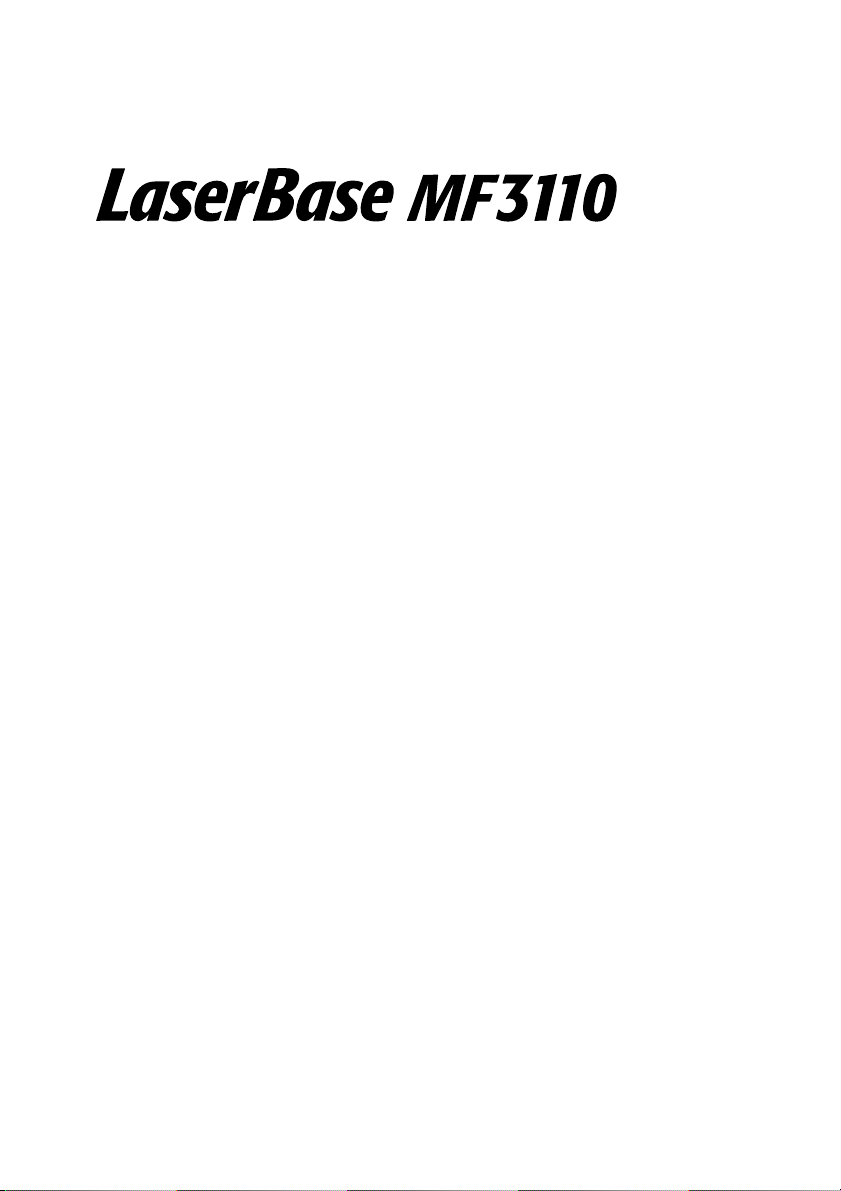
Canon
KASUTUSJUHEND
LDLUGEST
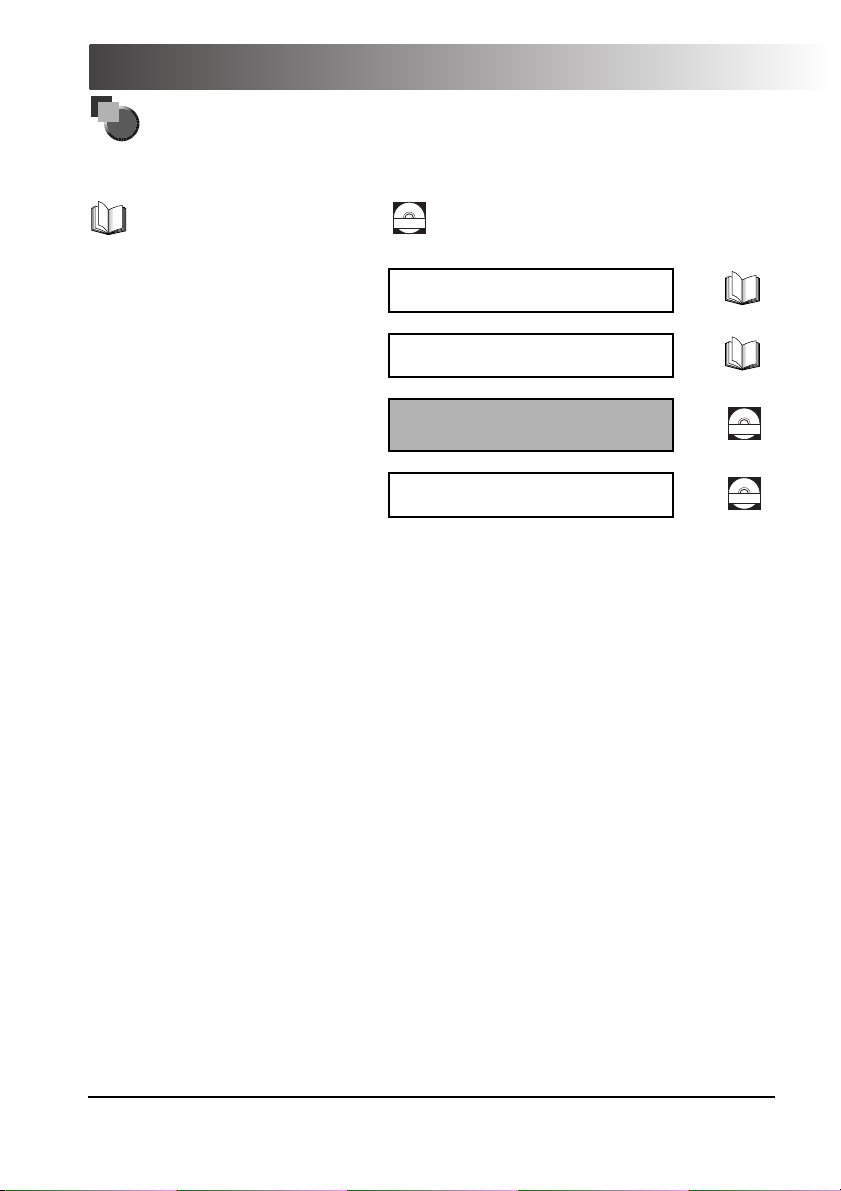
Seadme kasutusjuhendid
Seadmega on kaasas järgmised kasutusjuhendid. Kasuta neid detailse informatsiooni saamiseks.
Sõltuvalt süsteemi kongfiguratsioonist ja tootest ei pruugi kõiki kasutusjuhendeid vaja minna.
Selle sümboliga tähistatud kasutusjuhendid
on trükitud paberile.
• Seadme paigaldamine
• Tarkvara installeerimine
Selle sümboliga tähistatud kasutusjuhendid on seadmega
CD-ROM
kaasasoleval CD-plaadil PDF-vormingus.
Installeerimisleht
• Sissejuhatavad kasutusjuhised
• Paljundamise ja printimise juhised
• Veaotsing
• Tarkvara installeerimine ja juhised
• Printimise ja skaneerimise juhised
• Veaotsing
Kiirjuhend
Kasutusjuhend
(käesolev juhend)
Tarkvara kasutusjuhend
CD-ROM
CD-ROM
• PDF-vormingus juhendi vaatamiseks vajad Adobe Reader / Adobe Acrobat Reader tarkvara. Kui Adobe Reader / Adobe Acrobat Reader ei ole
arvutisse installeerit ud, siis saad laadida se lle Adobe Systems Incorporated'i veebilehelt .
• Käesoleva kasutusjuhendi koostamisel on püütud vältida vigu ja ebatäpsusi. Kuna me pidevalt oma tooteid täiustame, siis ei pruugi selles juhendis
toodud andmed kõigis üksikasjus sinu seadmele vastata - kui vajad täpsemaid andmeid, siis võta ühendust Canoniga.
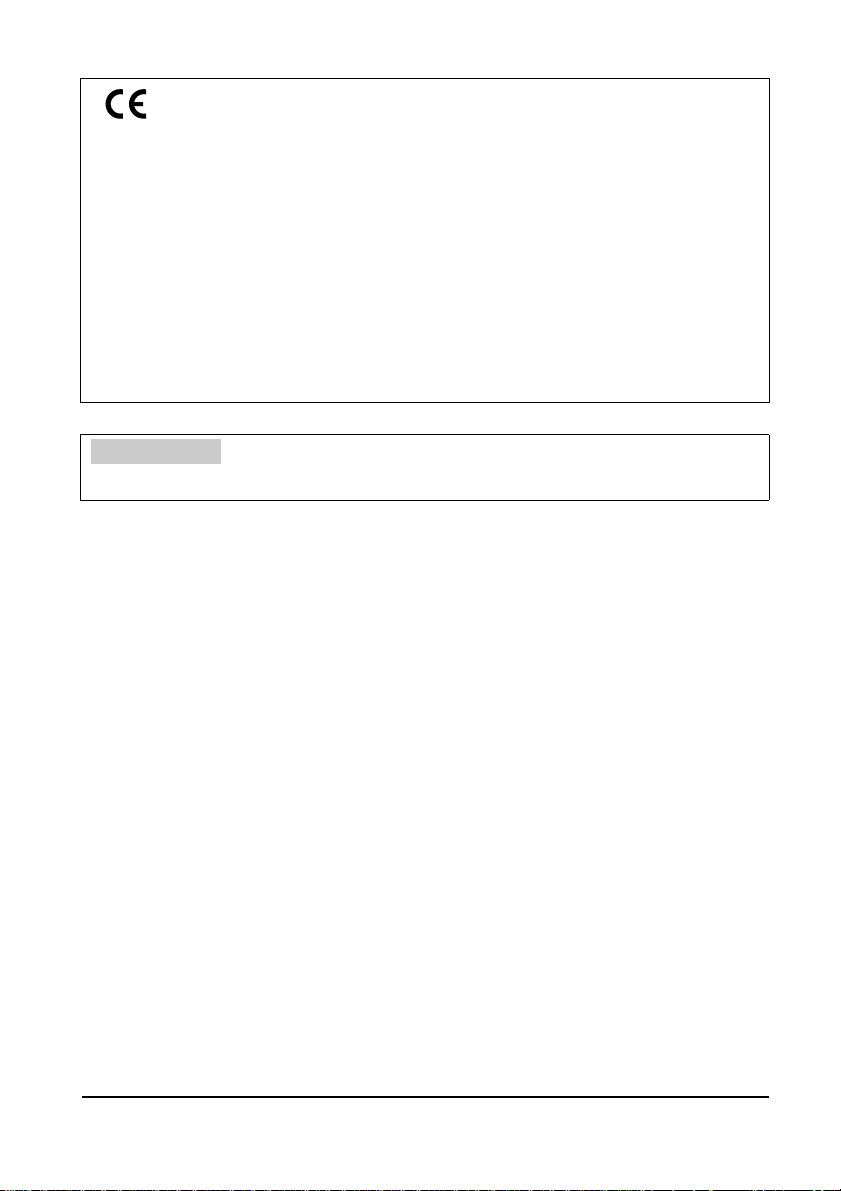
Käesolev seade vastab EC-direktiividele 73/23/EEC ja
89/336/EEC.
Kinnitame, et antud seade vastab EC-direktiivi 89/336/EEC
EMC-nõuetele nominaalse toitesisendi 230 V ja 50 Hz juures,
kuigi seadme lubatud tööpinge on 200 V - 240 V, 50/60 Hz.
Seadme EMC-direktiivi nõuetele vastavust on testitud
tüüpsüsteemis. EMC-direktiivi nõuetele vastavuse tagamiseks
kasuta seadmega varjestatud kaablit.
Mõnda teise Euroopa Liidu riiki kolimise järel esinevate
probleemide puhul võta ühendust Canoni teenindusega.
Mudeli nimi
F146600 (LaserBase MF3110)
(Ainult Euroopa turu jaoks)
Autoriõigused
Autoriõigusega kaitstud 2004, Canon Inc. Kõik õigused on reserveeritud.
Selle väljaande reprodutseerimine, edastamine, ümberkirjutamine, avalikku
serverisse salvestamine ja mistahes keelde või arvutikeelde tõlkimine
mistahes kujul - elektroonilisel, mehaanilisel, magnetilisel, optilisel,
keemilisel, käsitsi, vms. - on ilma Canon Inc poolt väljastatud kirjaliku loata
keelatud.
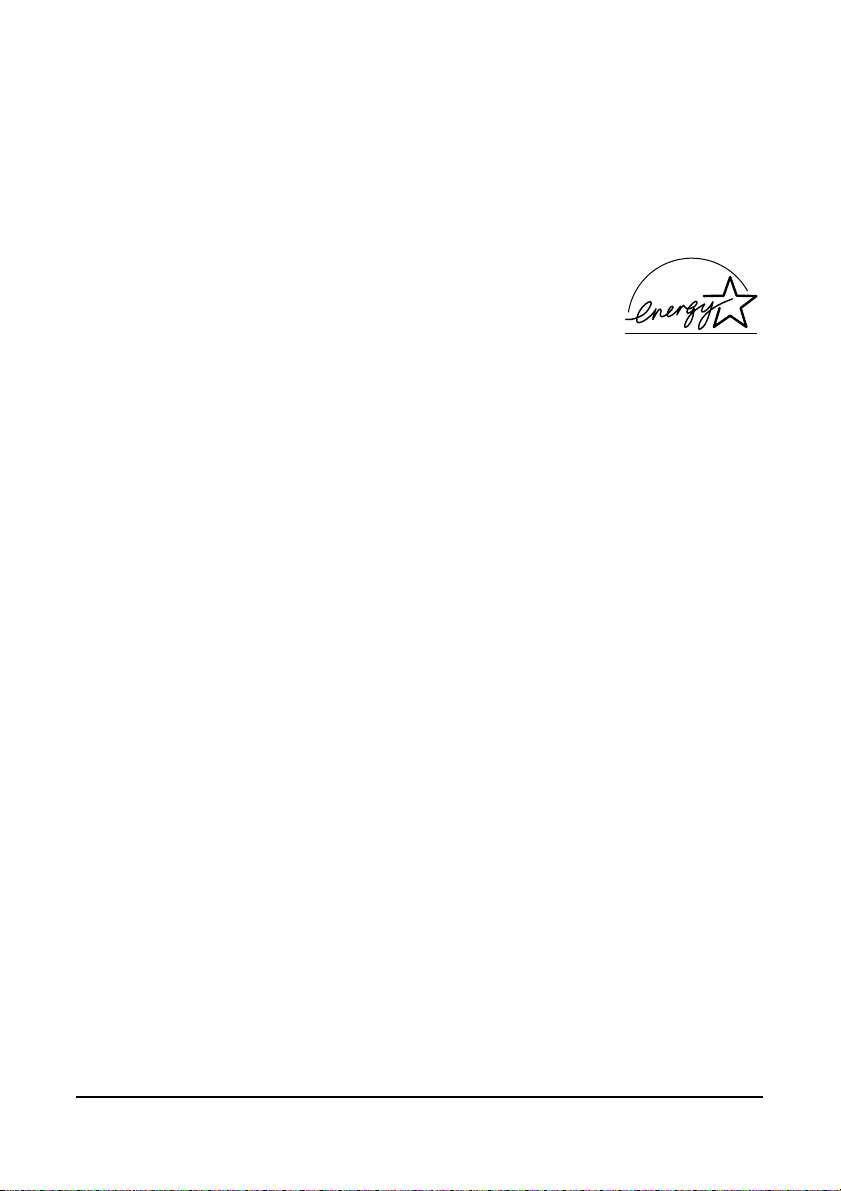
Kaubamärgid
Canon® on registreeritud kaubamärk ja UHQ™ on Canon Inc kaubamärk.
®
on registreeritud kaubamärk.
IBM
Microsoft
Muud kaubamärgid ja tootenimed on vastavate valmistajafirmade
kaubamärgid või registreeritud kaubamärgid.
ENERGY STAR
Energy Star nõudeid energiasäästlikkuse osas.
®
ja Windows® on Microsoft Corporationi registreeritud kaubamärgid.
®
partnerina kinnitab Canon, et seade täidab
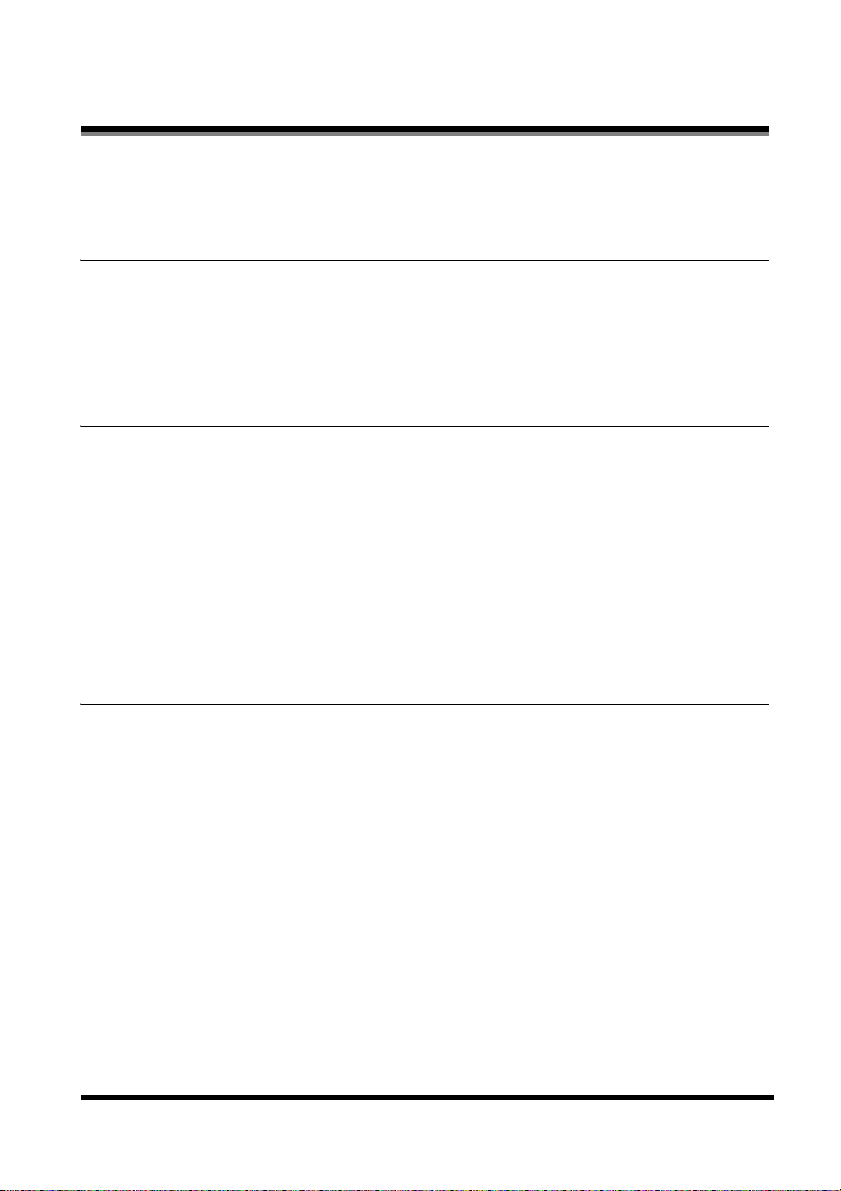
Sisukord
Eessõna. . . . . . . . . . . . . . . . . . . . . . . . . . . . . . . . . . . . . . . . . . . . . . . . . . . . . . . . . . . . . . . . . . . . . . . . . . vii
Kuidas seda juhendit kasutada . . . . . . . . . . . . . . . . . . . . . . . . . . . . . . . . . . . . . . . . . . . . . . . . . . . . vii
Juhendis kasutatud sümbolid . . . . . . . . . . . . . . . . . . . . . . . . . . . . . . . . . . . . . . . . . . . . . . . . . vii
Juhendis kasutatud klahvid . . . . . . . . . . . . . . . . . . . . . . . . . . . . . . . . . . . . . . . . . . . . . . . . . . . vii
Teated vedelkristallekraanil. . . . . . . . . . . . . . . . . . . . . . . . . . . . . . . . . . . . . . . . . . . . . . . . . . . vii
Peatükk 1 Sissejuhatus
Klienditugi . . . . . . . . . . . . . . . . . . . . . . . . . . . . . . . . . . . . . . . . . . . . . . . . . . . . . . . . . . . . . . . . . . . .1-1
Seadme põhiosad . . . . . . . . . . . . . . . . . . . . . . . . . . . . . . . . . . . . . . . . . . . . . . . . . . . . . . . . . . . . . . 1-1
Juhtpaneel . . . . . . . . . . . . . . . . . . . . . . . . . . . . . . . . . . . . . . . . . . . . . . . . . . . . . . . . . . . . . . . . . . . .1-3
Ootemenüü . . . . . . . . . . . . . . . . . . . . . . . . . . . . . . . . . . . . . . . . . . . . . . . . . . . . . . . . . . . . . . . . . . .1-4
Energiasäästureþiim . . . . . . . . . . . . . . . . . . . . . . . . . . . . . . . . . . . . . . . . . . . . . . . . . . . . . . . . . . . .1-5
Energiasäästureþiimi käsitsi valimine . . . . . . . . . . . . . . . . . . . . . . . . . . . . . . . . . . . . . . . . . . .1-5
Energiasäästureþiimi käsitsi tühistamine . . . . . . . . . . . . . . . . . . . . . . . . . . . . . . . . . . . . . . . .1-5
Peatükk 2 Paberi söötmine
Nõuded prindimaterjalile . . . . . . . . . . . . . . . . . . . . . . . . . . . . . . . . . . . . . . . . . . . . . . . . . . . . . . . . .2-1
Prinditav ala . . . . . . . . . . . . . . . . . . . . . . . . . . . . . . . . . . . . . . . . . . . . . . . . . . . . . . . . . . . . . .2-2
Paberi lisamine . . . . . . . . . . . . . . . . . . . . . . . . . . . . . . . . . . . . . . . . . . . . . . . . . . . . . . . . . . . . . . . .2-3
Paberi asetamine paberikassetti . . . . . . . . . . . . . . . . . . . . . . . . . . . . . . . . . . . . . . . . . . . . . . .2-3
Paberi asetamine universaalsalve . . . . . . . . . . . . . . . . . . . . . . . . . . . . . . . . . . . . . . . . . . . . .2-6
Ümbriku asetamine universaalsalve . . . . . . . . . . . . . . . . . . . . . . . . . . . . . . . . . . . . . . . . . . . .2-7
Paberi formaadi ja tüübi määramine (kassetis ja universaalsalves kasutamiseks). . . . . . . . . . . . .2-8
Paberi formaadi määramine. . . . . . . . . . . . . . . . . . . . . . . . . . . . . . . . . . . . . . . . . . . . . . . . . . .2-8
Paberitüübi määramine . . . . . . . . . . . . . . . . . . . . . . . . . . . . . . . . . . . . . . . . . . . . . . . . . . . . . .2-9
Originaali orientatsioon ja paberi lisamine . . . . . . . . . . . . . . . . . . . . . . . . . . . . . . . . . . . . . . .2-9
Paberi väljastuspiirkonna valimine . . . . . . . . . . . . . . . . . . . . . . . . . . . . . . . . . . . . . . . . . . . . . . . .2-10
Paberitüüp ja paberi väljastuspiirkond . . . . . . . . . . . . . . . . . . . . . . . . . . . . . . . . . . . . . . . . .2-10
Paberiväljastus kujutisega allpool . . . . . . . . . . . . . . . . . . . . . . . . . . . . . . . . . . . . . . . . . . . . .2-11
Paberiväljastus kujutisega pealpool . . . . . . . . . . . . . . . . . . . . . . . . . . . . . . . . . . . . . . . . . . .2-11
Peatükk 3 Originaalide käsitsemine
Nõuded originaalidele . . . . . . . . . . . . . . . . . . . . . . . . . . . . . . . . . . . . . . . . . . . . . . . . . . . . . . . . . . .3-1
Originaali skaneeritav ala . . . . . . . . . . . . . . . . . . . . . . . . . . . . . . . . . . . . . . . . . . . . . . . . . . . . . . . .3-2
Originaali asetamine skaneerimisklaasile . . . . . . . . . . . . . . . . . . . . . . . . . . . . . . . . . . . . . . . . . . . .3-2
iv
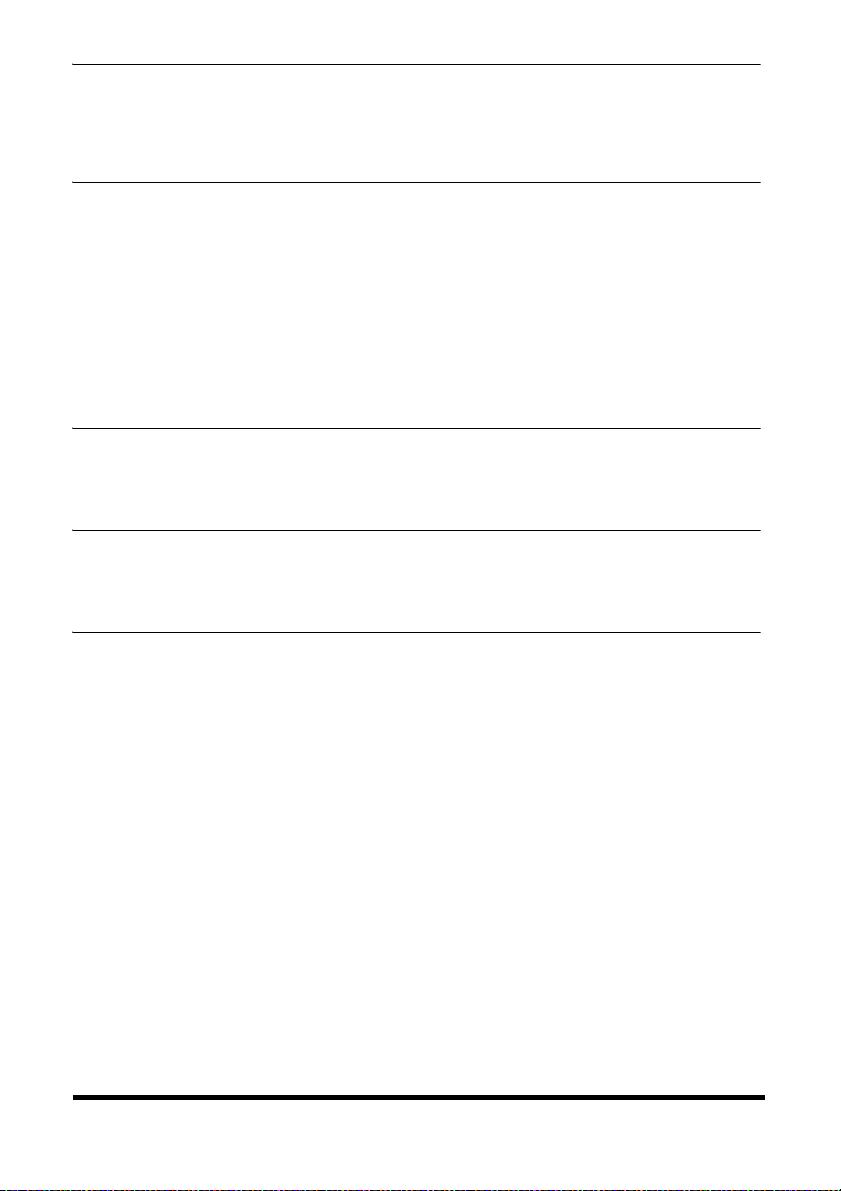
Peatükk 4 Arvutist printimine
Enne printimist . . . . . . . . . . . . . . . . . . . . . . . . . . . . . . . . . . . . . . . . . . . . . . . . . . . . . . . . . . . . . . . . 4-1
Dokumentide printimine . . . . . . . . . . . . . . . . . . . . . . . . . . . . . . . . . . . . . . . . . . . . . . . . . . . . . . . . . 4-1
Printimise katkestamine. . . . . . . . . . . . . . . . . . . . . . . . . . . . . . . . . . . . . . . . . . . . . . . . . . . . . 4-2
Täiendav teave. . . . . . . . . . . . . . . . . . . . . . . . . . . . . . . . . . . . . . . . . . . . . . . . . . . . . . . . . . . . . . . . 4-2
Peatükk 5 Paljundamine
Originaalid, mida saab paljundada. . . . . . . . . . . . . . . . . . . . . . . . . . . . . . . . . . . . . . . . . . . . . . . . . 5-1
Paljundamine . . . . . . . . . . . . . . . . . . . . . . . . . . . . . . . . . . . . . . . . . . . . . . . . . . . . . . . . . . . . . . . . . 5-1
Suurenduse/vähenduse määramine . . . . . . . . . . . . . . . . . . . . . . . . . . . . . . . . . . . . . . . . . . . . . . . 5-2
Fikseeritud koopiamastaabiga suurendamine/vähendamine . . . . . . . . . . . . . . . . . . . . . . . . 5-2
Vaba koopiamastaabiga suurendamine/vähendamine . . . . . . . . . . . . . . . . . . . . . . . . . . . . . 5-2
Koopia kvaliteedi reguleerimine . . . . . . . . . . . . . . . . . . . . . . . . . . . . . . . . . . . . . . . . . . . . . . . . . . . 5-3
Kujutise kvaliteedi (lahutusvõime) reguleerimine . . . . . . . . . . . . . . . . . . . . . . . . . . . . . . . . . 5-3
Tumedusastme reguleerimine . . . . . . . . . . . . . . . . . . . . . . . . . . . . . . . . . . . . . . . . . . . . . . . . 5-3
Erifunktsioonid . . . . . . . . . . . . . . . . . . . . . . . . . . . . . . . . . . . . . . . . . . . . . . . . . . . . . . . . . . . . . . . . 5-4
Koopiate sortimine . . . . . . . . . . . . . . . . . . . . . . . . . . . . . . . . . . . . . . . . . . . . . . . . . . . . . . . . . 5-4
2 ühele paljundamine . . . . . . . . . . . . . . . . . . . . . . . . . . . . . . . . . . . . . . . . . . . . . . . . . . . . . . 5-5
Paljundustöö reserveerimine . . . . . . . . . . . . . . . . . . . . . . . . . . . . . . . . . . . . . . . . . . . . . . . . . 5-6
Peatükk 6 Skaneerimine
Enne skaneerimist . . . . . . . . . . . . . . . . . . . . . . . . . . . . . . . . . . . . . . . . . . . . . . . . . . . . . . . . . . . . . 6-1
Skaneerimismeetodid. . . . . . . . . . . . . . . . . . . . . . . . . . . . . . . . . . . . . . . . . . . . . . . . . . . . . . . . . . . 6-1
Täiendav teave. . . . . . . . . . . . . . . . . . . . . . . . . . . . . . . . . . . . . . . . . . . . . . . . . . . . . . . . . . . . . . . . 6-2
Peatükk 7 Süsteemi monitor
Seadmesse salvestatud tööde seisundi kontrollimine . . . . . . . . . . . . . . . . . . . . . . . . . . . . . . . . . . 7-1
Paljundustöö kontrollimine ja tühistamine . . . . . . . . . . . . . . . . . . . . . . . . . . . . . . . . . . . . . . . 7-1
Printimistöö kontrollimine ja tühistamine . . . . . . . . . . . . . . . . . . . . . . . . . . . . . . . . . . . . . . . . 7-2
Peatükk 8 Hooldus
Regulaarne puhastus . . . . . . . . . . . . . . . . . . . . . . . . . . . . . . . . . . . . . . . . . . . . . . . . . . . . . . . . . . . 8-1
Välispinna puhastamine . . . . . . . . . . . . . . . . . . . . . . . . . . . . . . . . . . . . . . . . . . . . . . . . . . . . 8-1
Skaneerimisala puhastamine . . . . . . . . . . . . . . . . . . . . . . . . . . . . . . . . . . . . . . . . . . . . . . . . 8-1
Millal toonerikassetti vahetada . . . . . . . . . . . . . . . . . . . . . . . . . . . . . . . . . . . . . . . . . . . . . . . . . . . . 8-2
Prinditav kogus . . . . . . . . . . . . . . . . . . . . . . . . . . . . . . . . . . . . . . . . . . . . . . . . . . . . . . . . . . . 8-3
Toonerikasseti käsitsemine ja säilitamine . . . . . . . . . . . . . . . . . . . . . . . . . . . . . . . . . . . . . . . 8-3
Toonerikasseti vahetamine . . . . . . . . . . . . . . . . . . . . . . . . . . . . . . . . . . . . . . . . . . . . . . . . . . . . . . 8-5
Seadme uuestipakendamine ja transportimine . . . . . . . . . . . . . . . . . . . . . . . . . . . . . . . . . . . . . . . 8-8
Seadme transportimine külgedelt . . . . . . . . . . . . . . . . . . . . . . . . . . . . . . . . . . . . . . . . . . . . . 8-8
Seadme transportimine autoga . . . . . . . . . . . . . . . . . . . . . . . . . . . . . . . . . . . . . . . . . . . . . . . 8-9
v
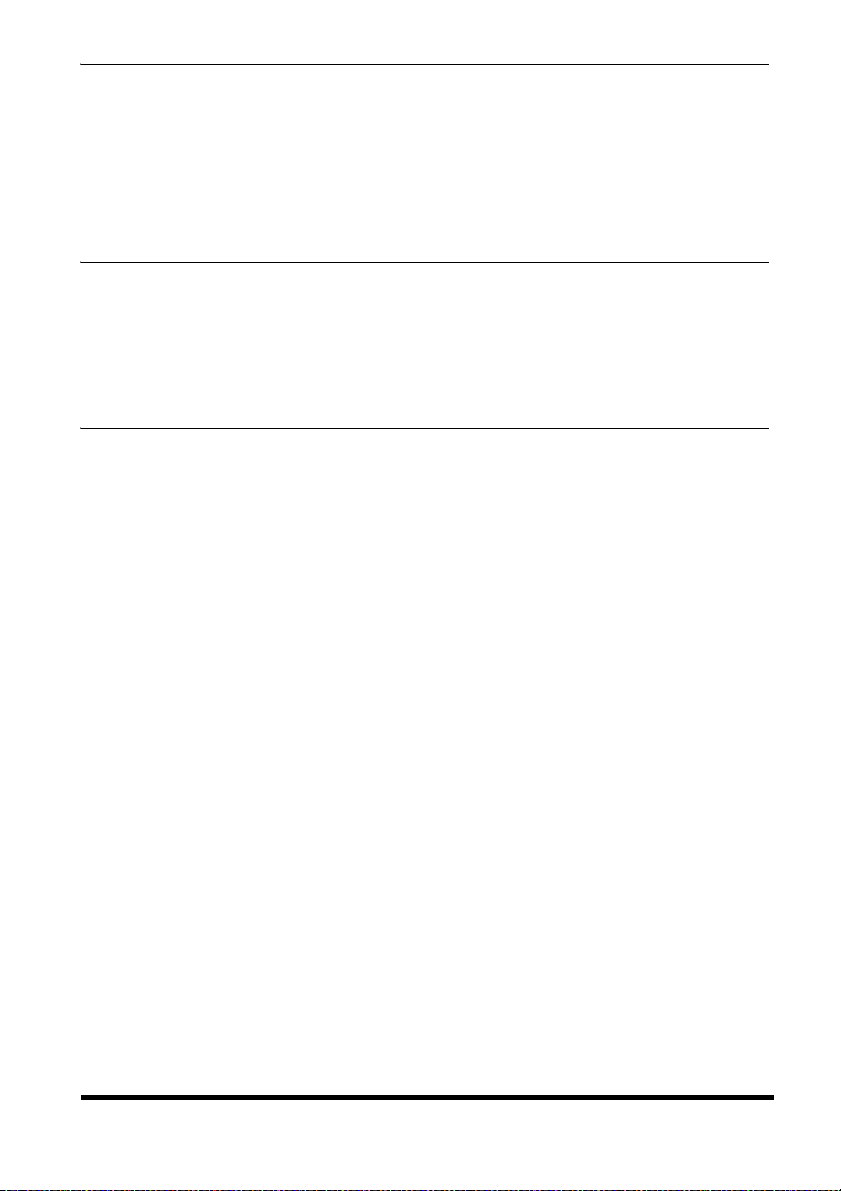
Peatükk 9 Veaotsing
Ummistuste kõrvaldamine . . . . . . . . . . . . . . . . . . . . . . . . . . . . . . . . . . . . . . . . . . . . . . . . . . . . . . . .9-1
Teated vedelkristallekraanil . . . . . . . . . . . . . . . . . . . . . . . . . . . . . . . . . . . . . . . . . . . . . . . . . . . . . . .9-7
Paberisöödu probleemid . . . . . . . . . . . . . . . . . . . . . . . . . . . . . . . . . . . . . . . . . . . . . . . . . . . . . . . . . 9-9
Paljundamisprobleemid . . . . . . . . . . . . . . . . . . . . . . . . . . . . . . . . . . . . . . . . . . . . . . . . . . . . . . . . . 9-12
Prindikvaliteedi probleemid . . . . . . . . . . . . . . . . . . . . . . . . . . . . . . . . . . . . . . . . . . . . . . . . . . . . . .9-12
Printimise probleemid . . . . . . . . . . . . . . . . . . . . . . . . . . . . . . . . . . . . . . . . . . . . . . . . . . . . . . . . . .9-14
Skaneerimisprobleemid . . . . . . . . . . . . . . . . . . . . . . . . . . . . . . . . . . . . . . . . . . . . . . . . . . . . . . . . .9-15
Üldprobleemid . . . . . . . . . . . . . . . . . . . . . . . . . . . . . . . . . . . . . . . . . . . . . . . . . . . . . . . . . . . . . . . .9-15
Kui probleemi ei õnnestu lahendada . . . . . . . . . . . . . . . . . . . . . . . . . . . . . . . . . . . . . . . . . . . . . . .9-17
Peatükk 10 Seadme määrangud
Seadme menüüde kasutamine . . . . . . . . . . . . . . . . . . . . . . . . . . . . . . . . . . . . . . . . . . . . . . . . . . .10-1
Menüüde kirjeldused . . . . . . . . . . . . . . . . . . . . . . . . . . . . . . . . . . . . . . . . . . . . . . . . . . . . . . . . . . .10-1
PAPER SETTINGS . . . . . . . . . . . . . . . . . . . . . . . . . . . . . . . . . . . . . . . . . . . . . . . . . . . . . . . .10-1
COMMON SETTINGS . . . . . . . . . . . . . . . . . . . . . . . . . . . . . . . . . . . . . . . . . . . . . . . . . . . . . 10-2
COPY SETTINGS . . . . . . . . . . . . . . . . . . . . . . . . . . . . . . . . . . . . . . . . . . . . . . . . . . . . . . . . .10-3
PRINTER SETTINGS . . . . . . . . . . . . . . . . . . . . . . . . . . . . . . . . . . . . . . . . . . . . . . . . . . . . . .10-4
TIMER SETTINGS . . . . . . . . . . . . . . . . . . . . . . . . . . . . . . . . . . . . . . . . . . . . . . . . . . . . . . . .10-4
Peatükk 11 Lisa
Tehnilised andmed . . . . . . . . . . . . . . . . . . . . . . . . . . . . . . . . . . . . . . . . . . . . . . . . . . . . . . . . . . . .11-1
Register . . . . . . . . . . . . . . . . . . . . . . . . . . . . . . . . . . . . . . . . . . . . . . . . . . . . . . . . . . . . . . . . . . . . .11-3
vi
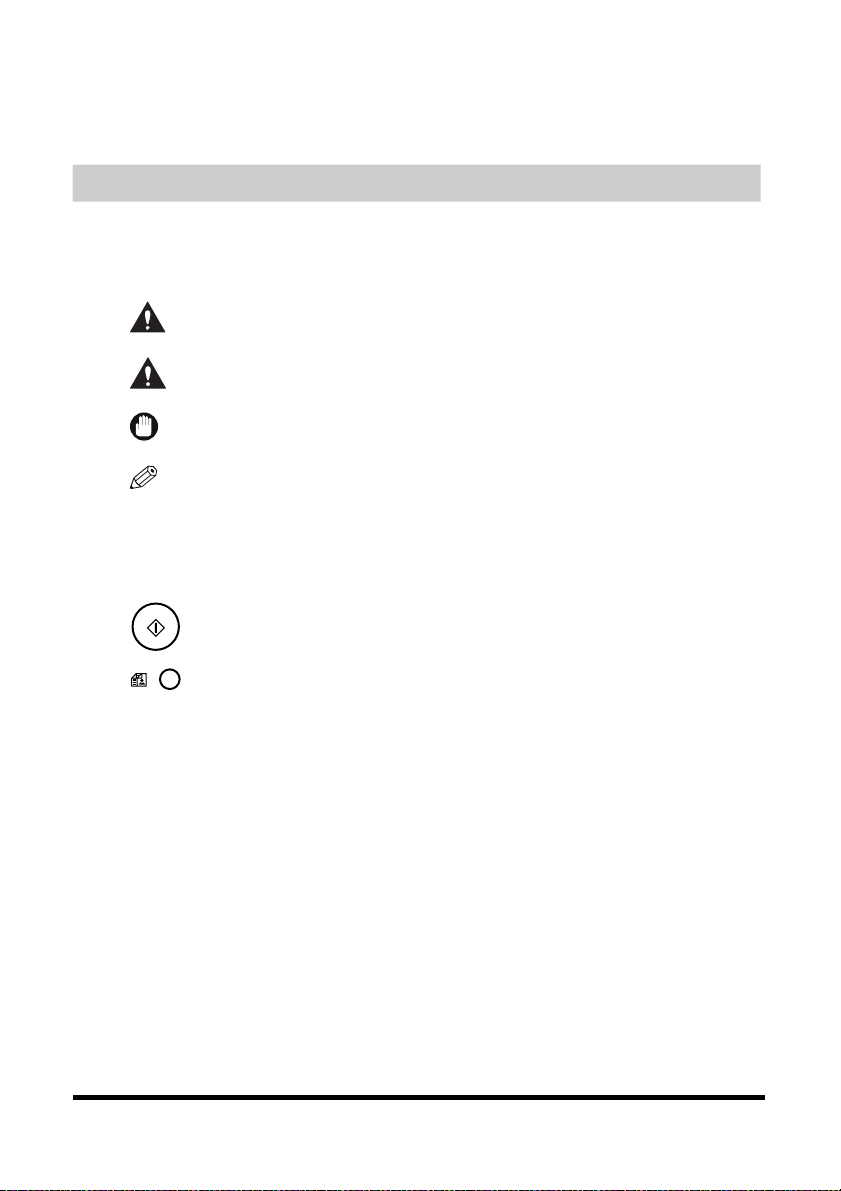
Eessõna
Täname sind Canon LaserBase MF3110 ostmise eest. Enne seadme kasutuselevõttu loe palun kasutusjuhend
põhjalikult läbi, et tutvuda selle võimaluste ja funktsioonidega. Pärast läbilugemist hoia juhend käepärast, et
seda saaks ka hiljem kasutada.
Kuidas seda juhendit kasutada
Juhendis kasutatud sümbolid
Käesolevas juhendis on kasutatud toimingute, piirangute ja ohutusnõuannete tähistamiseks järgmiseid
sümboleid.
Viitab toimingutele, mille ebaõige läbiviimine võib põhjustada surma või
HOIATUS
ETTEVAATUST
TÄHTIS
kehavigastusi. Seadme turvaliseks kasutamiseks tuleb neile hoiatustele alati
tähelepanu pöörata.
Näitab, et kirjeldatud toimingute väär teostamine võib põhjustada tõsiseid
traumasid kasutajale või vigastada seadmeid. Seadme turvaliseks kasutamiseks
tuleb neile hoiatustele alati tähelepanu pöörata.
Tähistab hoiatusi ja piiranguid seadme kasutamisel. Seadme turvaliseks
kasutamiseks ja selle kahjustamise vältimiseks loe kindlasti need punktid läbi.
MÄRKUS
Tähistab funktsioonide või toimingute kohta toodud lisaselgitusi. Nende
läbilugemine on väga soovitatav.
Juhendis kasutatud klahvid
Alljärgnevalt on toodud näiteid selle kohta, kuidas seadme klahvid on juhendis tähistatud. Juhtpaneeli
klahvide nimed on toodud nurksulgudes.
Vajuta [Start].
Vajuta [Kujutise kvaliteet]-klahvile.
Teated vedelkristallekraanil
Alljärgnevalt on toodud näiteid, kuidas vedelkristallekraani teated on juhendis tähistatud. Teated on
toodud nurksulgudes.
• Kui ekraanil on teade <MEMORY FULL> (mälu täis), ei saa originaale skaneerida.
• Vedelkristallekraanile ilmub <2ON1> (2 ühele).
vii
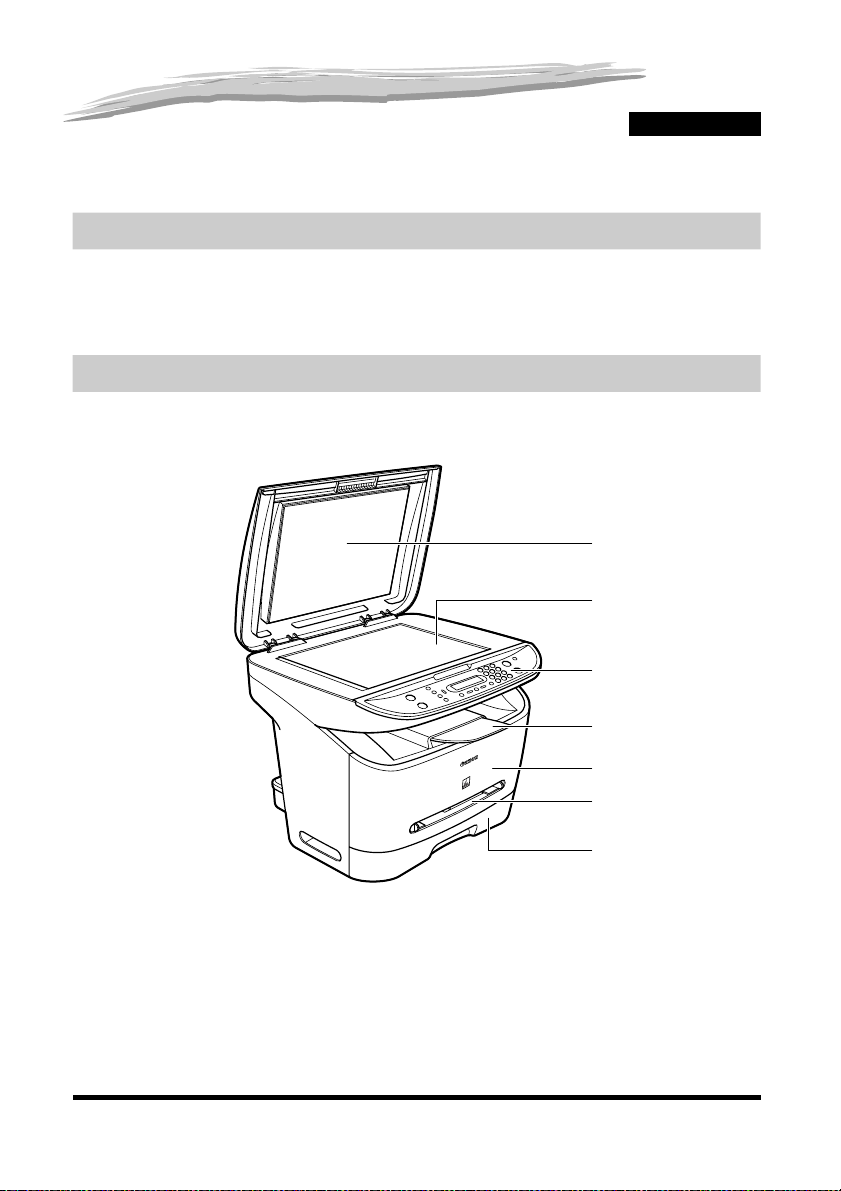
Sissejuhatus
Käesolevas peatükis on kirjeldatud seadme põhiosi, juhtpaneeli ning ootereþiimi. Samuti on selgitatud, kuidas
kasutada energiasäästureþiimi.
Klienditugi
Häireteta töö tagamiseks on seade varustatud uusima tehnoloogiaga. Kui seadme kasutamisel esineb
mingi probleem, siis proovi see lahendada peatükis 9, "Veaotsing" toodud juhiste abil. Kui probleemi ei
õnnestu lahendada või arvad, et seade vajab hooldust, siis pöördu kohaliku volitatud Canoni
edasimüüja või hooldusesinduse poole.
Seadme põhiosad
Selles lõigus tutvustatakse seadme põhiosi.
Eestvaade
a
b
c
1
Peatükk
a Skaneerimisklaasi kaas
Ava paljundamisel või skaneerimisel originaalide asetamiseks
skaneerimisklaasile.
b Skaneerimisklaas
Originaalid asetataks e siia.
c Juhtpaneel
Seadme töö juhtimiseks.
d Väljastusalus
Siia väljastatakse prinditud lehed.
d
e
f
g
e Esikaas
Ava kasseti paigaldamiseks või ummistunud paberi
eemaldamiseks.
f Universaalsalv
Kasutatakse ükshaaval lehtede printimiseks.
g Paberikassett
Paberivarude hoidmiseks.
1-1
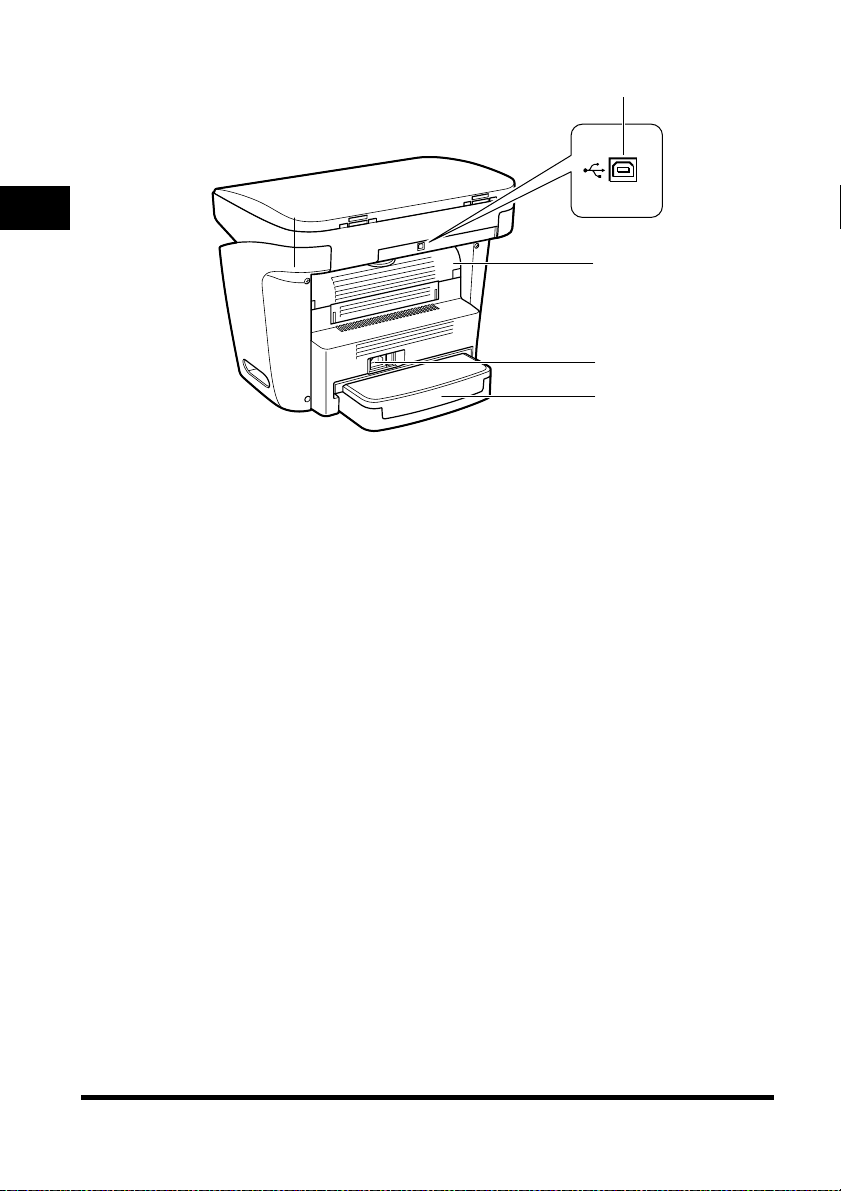
Tagantvaade
a
1
b
Sissejuhatus
c
d
a USB-liides
USB (universaalse jadaliides e) kaabli ühendamiseks.
b Kujutis-pealpool väljastusava kaas
Ava paberi väljastamiseks kujutisega pealpool või ummistunud
paberi eemaldamiseks.
c Toitepistiku pesa
Toitekaabli ühendamiseks.
d Pikenduse kaas
Kaitseb paberikassetis olevat paberit mustuse ja tolmu eest.
1-2
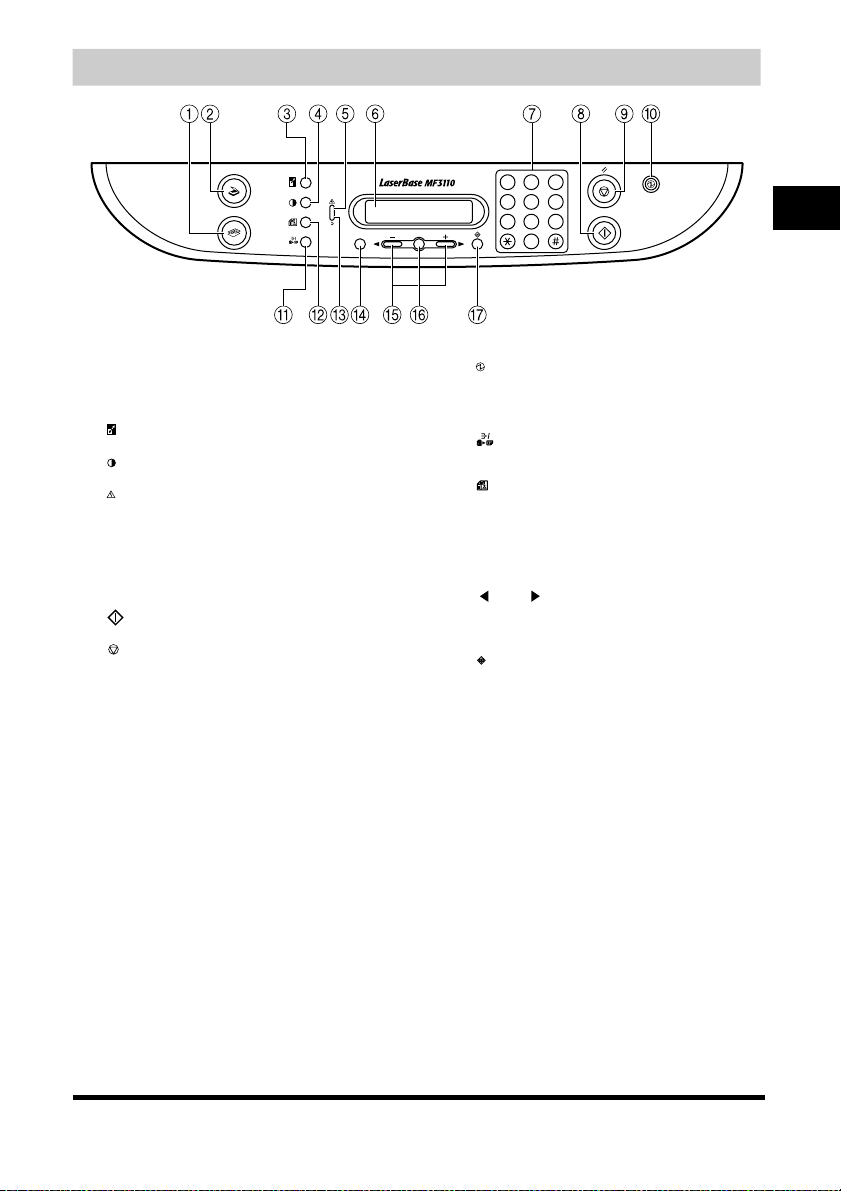
Juhtpaneel
SCAN
COPY
a [COPY]-klahv
Seadme lülitamiseks p aljundamise reþiimile.
b [SCAN]-klahv
Seadme lülitamiseks s kaneerimise reþiimile.
c [Suurendus/Vähendus]-klahv
Koopia suurendus- võ i vähendusmastaabi mä äramiseks.
d [Tumedusaste]-klahv
Koopia tumedusastme re guleerimiseks
e Häire signaaltuli
Vilgub punaselt, kui es inenud on mingi häire, näiteks
paberiummistus. (Veateade ilmub vedelkristallekraanile.)
f Vedelkristallekraan
Näitab töö ajal teateid ja juhiseid. Määrangute tegemisel näitab
valikuid, teksti ja numb reid.
g Numbriklahvid
Koopiate hulga ja teiste a rvväärtuste sisestamiseks.
h [Start]-klahv
Paljundamise alustamisek s.
i [Stopp/tühistus]-klahv
Paljundamise ja muude toimingute katkestamiseks ni ng seadme
lülitamiseks ootereþiim ile.
1
23
5
4
6
8
9
Menu
OK
7
0
1
Sissejuhatus
j [Energiasäästreþiim]-klahv
Energiasäästureþiimi käsitsi sisselülitamiseks või
tühistamiseks. Seadme lülitumisel energiasäästureþiim ile süttib
selle klahvi roheline tuli, mis kustub energiasäästureþiimi
tühistamisel.
k [Sortimine / 2 ühele]-klahv
Koopiate sortimiseks leheküljenumbrite järjekorras või kahe
dokumendi kujutise vähendamiseks ühele ko opialehele.
l [Kujutise kvaliteet]-klahv
Väljaprindi kvaliteedi reg uleerimiseks.
m Töö/mälu signaaltuli
Põleb roheliselt paljundamise ajal või siis, kui mällu on
salvestatud paljundustöö.
n [Menu] (menüü) klahv
Seadme määrangute reguleerimiseks.
o [ (-)] ja [ (+)] klahvid
Menüüs liikumiseks ning määrangute valimiseks.
p [OK]-klahv
Valib või salvestab määrangu.
q [Süsteemi monitor]-klahv
Kontrollib paljundamis e ja printimise tööde olekut.
1-3
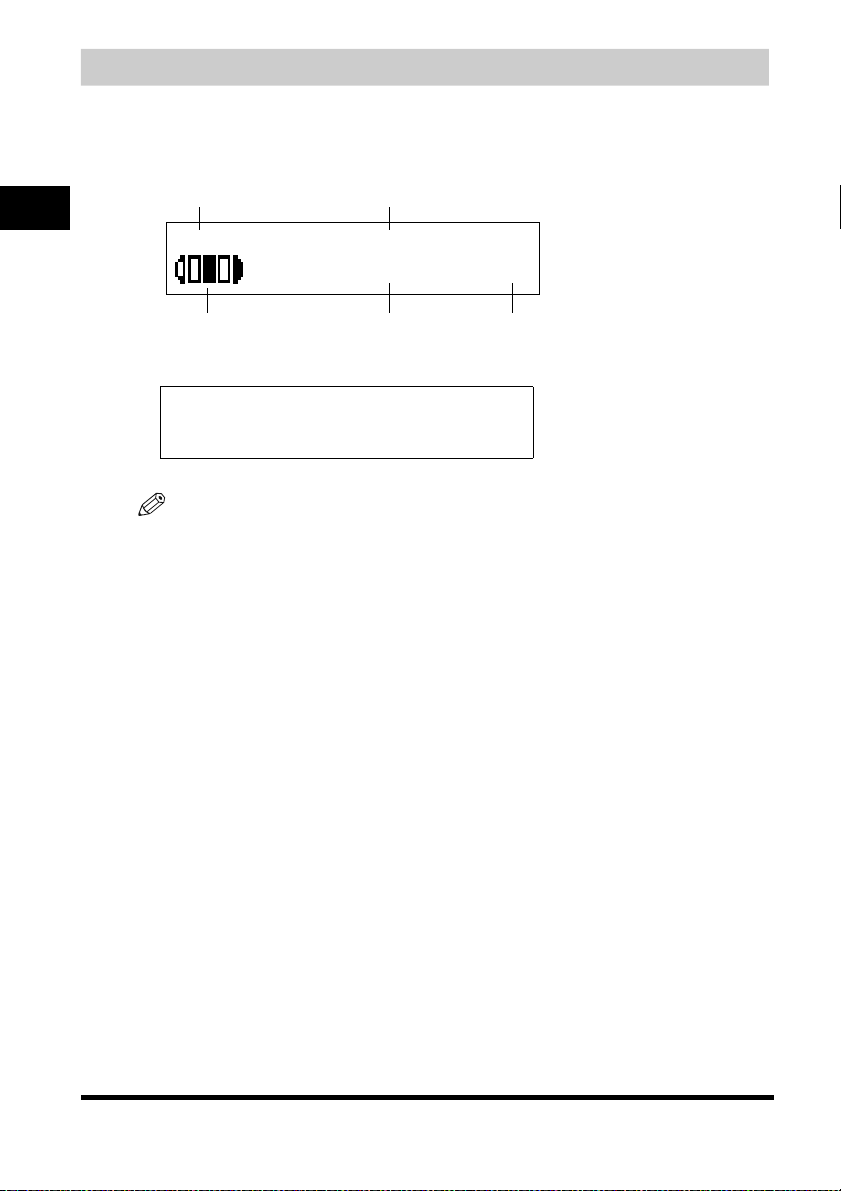
Ootemenüü
Ootereþiimi menüü sõltub valitud tööreþiimist.
Paljundus- ja skaneerimisreþiimide ootemenüüd näevad välja järgmised:
■ Paljundusreþiim
1
Koopiamastaap Paberiformaat
100% A4
TEXT/PHOTO
01
Sissejuhatus
Tumedusaste Kujutise kvaliteet Koopiate arv
■ Skaneerimisreþiim
SCANNING MODE
MÄRKUS
Seadme vooluvõrku ühendamisel ilmub vedelkristallekraanile mõneks hetkeks teade <
seejärel ootereþiimi menüü.
INITIALIZING
> ning
1-4
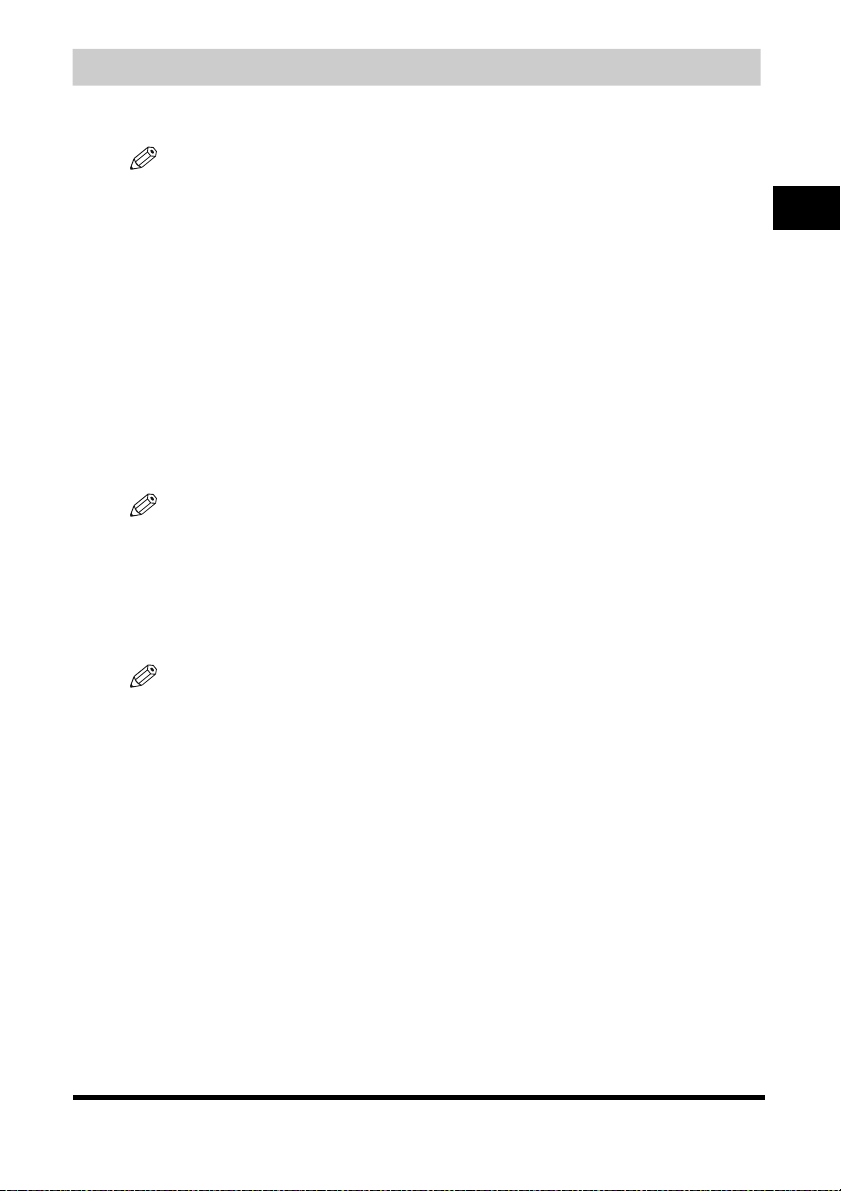
Energiasäästureþiim
Seade on varustatud energiasäästufunktsiooniga. Kui 5 minuti jooksul ei ole ühtki toimingut tehtud,
lülitub seade automaatselt energiasäästureþiimile.
MÄRKUS
•
Energiasäästureþiimi lülitumise ajaks saab valida 3 kuni 30 minutit. Energiasäästu funktsiooni saab ka välja
lülitada. Täpsema info saamiseks energiasäästureþiimi määrangute kohta vaata lõigu "Menüüde kirjeldused"
punkti <2.
•
•
ENERGY SAVER
Seade ei lülitu energiasäästureþiimi järgmistes olukordades:
- Koopiate või muude lehtede printimise ajal.
- Skaneerimise ajal.
- Kui mällu on salvestatud paljundustöö, sortimisega paljundamise või muude toimingute ajal või kui töö/
mälu-signaaltuli põleb.
- Kui tekkinud on paberiummistus.
- Kui ekraanil on veakood ja häire signaaltuli põleb.
- Kui seadmes ei ole paberikassetti.
- Kui paberi on asetatud universaalsalve.
Kui seade võtab arvutist vastu prinditöö, siis energiasäästureþiim tühistatakse.
Energiasäästureþiimi käsitsi valimine
1
Vajuta [Energiasäästureþiim]-klahvile.
Ekraan lülitub välja ja [Energiasäästureþiim]-klahvi tuli süttib.
MÄRKUS
Pärast energiasäästureþiimi tühistamist või paljundamise lõpetamist oota enne [Energiasäästureþiim]-klahvile
vajutamist umbes 2 sekundit.
Energiasäästureþiimi käsitsi tühistamine
1
Vajuta [Energiasäästureþiim]-klahvile.
[Energiasäästureþiim]-klahvi tuli kustub ja seade lülitub ootereþiimi.
>, lk. 10-4.
1
Sissejuhatus
MÄRKUS
Energiasäästureþiimi saab kohe välja lülitada. See võib aga sõltuda ka toatemperatuurist ja kasutustingimustest.
1-5
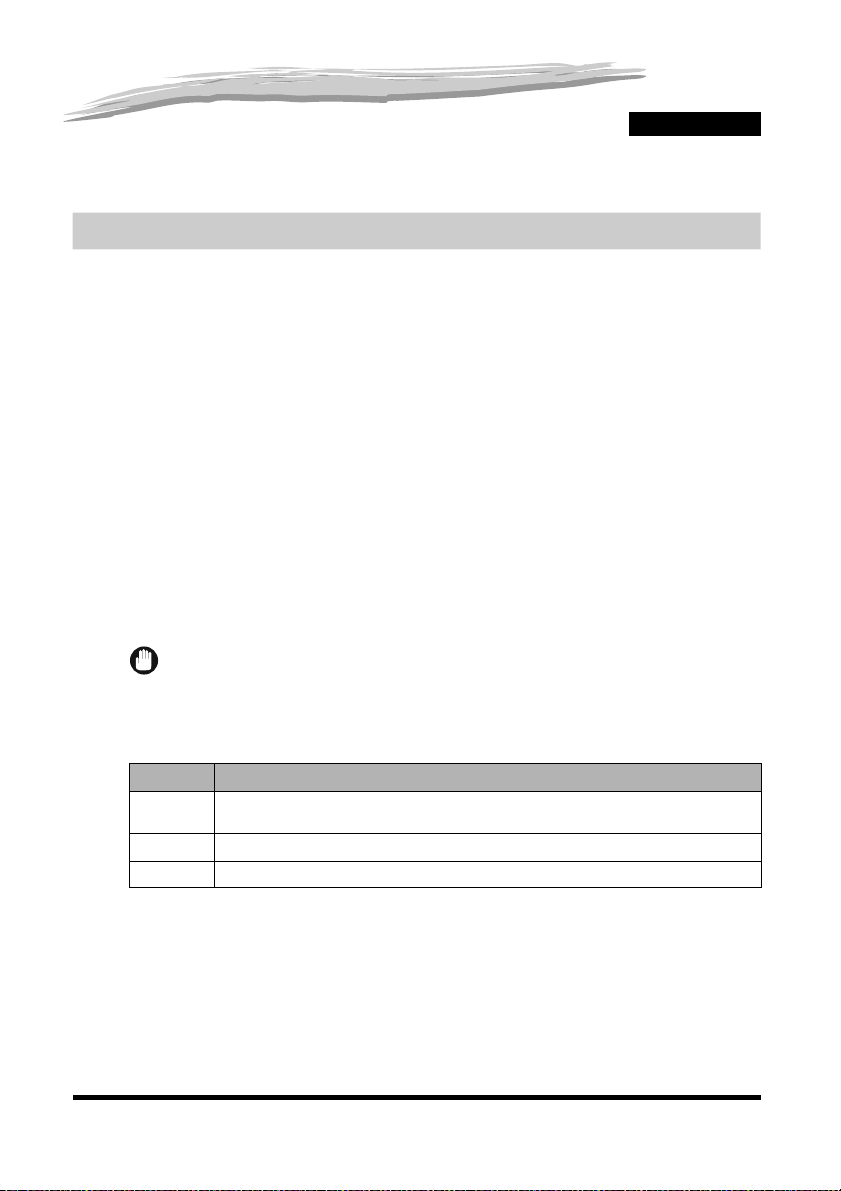
Paberi söötmine
Selles peatükis on kirjeldatud prindimaterjale, mida selle seadmega kasutada saab, prindimaterjali lisamist ning
prinditud lehtede väljastuspiirkondi.
Nõuded prindimaterjalile
Kõrgkvaliteetsete koopiate saamiseks kasuta Canoni poolt soovitatavat paberit ja lüümikuid. Mõned
kontoritarvete kauplustes saadaolevad paberitüübid ei tarvitse selle seadme jaoks sobida. Täpsema
info saamiseks paberi ja lüümikute kohta pöördu kohaliku volitatud Canoni edasimüüja poole.
■ Paberi säilitamine
Selleks, et ära hoida paberiummistusi, järgi alltoodud juhiseid:
• Niiskuse kogunemise vältimiseks tuleb paberit hoida suletud originaalpakendis. Hoia paberit kuivas
kohas, otsese päikesekiirguse alt väljas.
• Selleks, et ära hoida paberi kooldumist, hoia seda pikali, mitte püstises asendis.
• Kui paber on rulli tõmbunud, siis painuta see enne paberikassetti või universaalsalve asetamist
sirgeks. Vastasel juhul võib paber kortsu minna ning tekib paberiummistus.
■ Mittesobilik materjal
Ära paljunda järgmistele materjalitüüpidele. Nii võib tekkida paberiummistus.
• Rullis või väga kortsus paber.
• Täisvärviliste paljundusmasinate või printerite jaoks mõeldud lüümikud.
• Paber, millele on prinditud täisvärvilise paljundusmasinaga (ära paljunda ka sellise paberi
tagaküljele).
• Paber, millele on prinditud termoprinteriga (ära paljunda ka sellise paberi tagaküljele).
TÄHTIS
Ära kunagi proovi paljundada täisvärvilise paljundusmasina jaoks mõeldud lüümikutele. Nii võib tekkida seadme
rike.
2
PEATÜKK
■ Sobilik materjal
Kassett / universaalsalv
Materjali
formaat
Materjali kaal 64 g/m
Materjali tüüp Tavapaber, ümbertöödeldud paber, paksem paber, lüümikud, ümbrikud
* Ainult universaalsalves.
A4, B5, A5, Executive, Letter, Legal*, ümbrikud*: COM10, Monarch, DL, ISO-C5
2
kuni 128 g/m
2
2-1
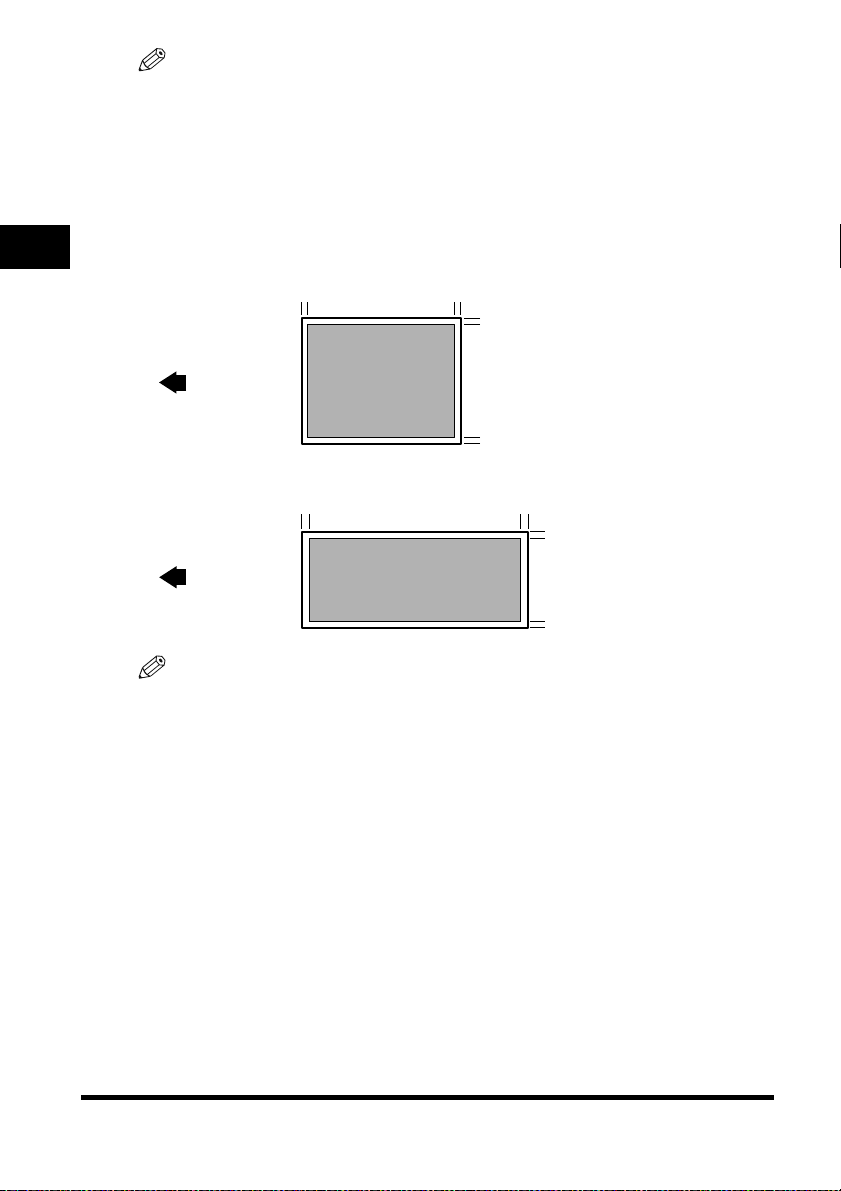
MÄRKUS
•
Sõltuvalt paberi formaadist, paberi tüübist ning prinditavate eksemplaride arvust võib prindikiirus aeglustuda.
Selle põhjuseks on seadme turvafunktsioon, mis takistab ülekuumenemise tõttu rikete tekkimist.
•
Mõnede paberitüüpide söötmine kassetti või universaalsalve ei pruugi korralikult õnnestuda.
Prinditav ala
Mõiste "prinditav ala" all on mõeldud nii optimaalse prindikvaliteedi saavutamiseks soovitatavat
prinditavat ala kui ka kogu paberi seda ala, millele seade arvutist printida saab.
Prinditav ala (varjutatud): Canon soovitab printida selle ala piirides.
2
■ Paber
Paberi söötmine
MAKS. 5 mm
Söödusuund
■ Ümbrik
MAKS. 5 mm
Söödusuund
MÄRKUS
Paljundusalad on prinditavatest aladest mõnevõrra suuremad.
MAKS. 5 mm
MAKS. 5 mm
MAKS. 5 mm
MAKS. 5 mm
MAKS. 5 mm
MAKS. 5 mm
2-2
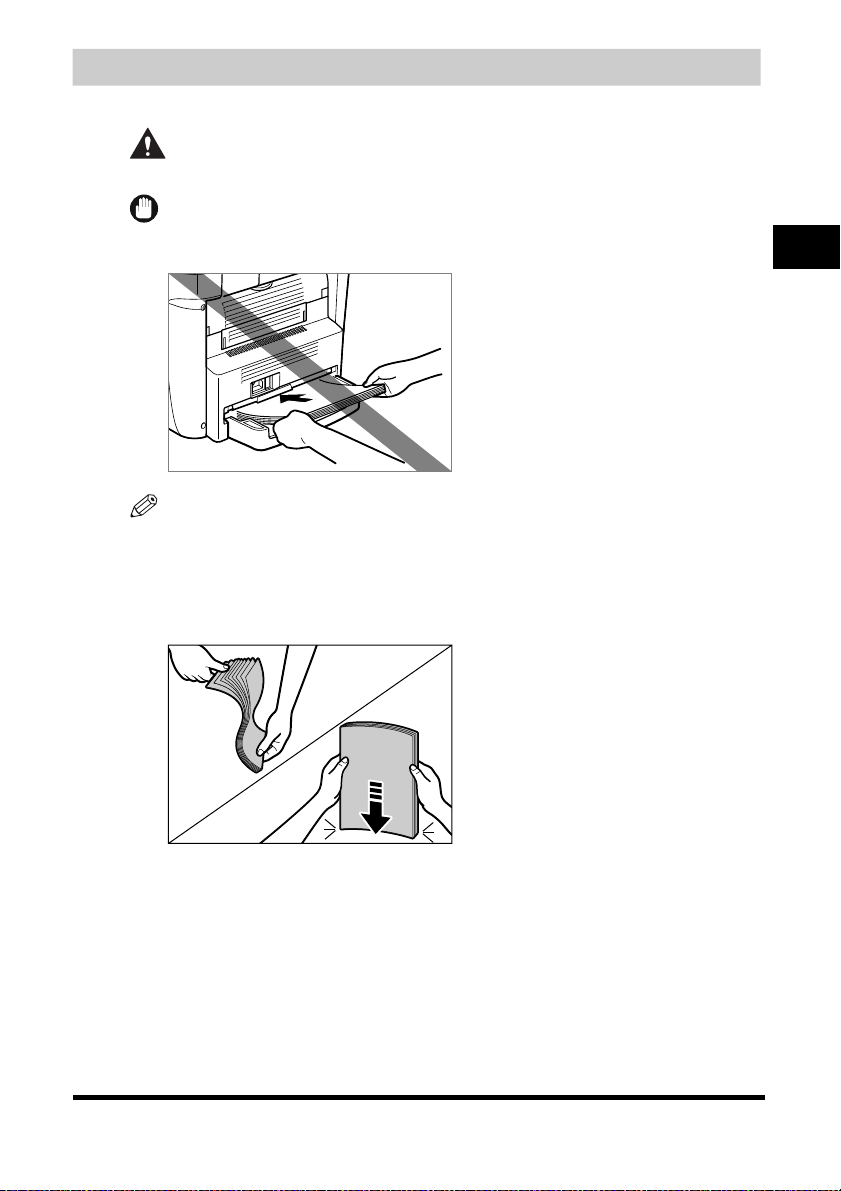
Paberi lisamine
Alljärgnevalt on selgitatud, kuidas lisada paberit kassetti ja universaalsalve.
ETTEVAATUST
Ole paberi lisamisel ettevaatlik, et mitte paberi servadega endale kätte lõigata.
TÄHTIS
Ära aseta paberit seadmesse tagantpoolt, kui paberikassett on seadmes. See võib vigastada seadme sees asuvat
paberisöödusõlme.
MÄRKUS
•
Universaalsalve asetatud paber söödetakse seadmesse enne paberikassetis olevat paberit.
•
Paberikassett mahutab kuni 250 lehte 64 g/m2 paberit.
Paberi asetamine paberikassetti
1
Pärast paberipakendi avamist tasanda paberi küljed siledal pinnal nii, et paberipakk oleks ühtlane.
2
Paberi söötmine
2-3
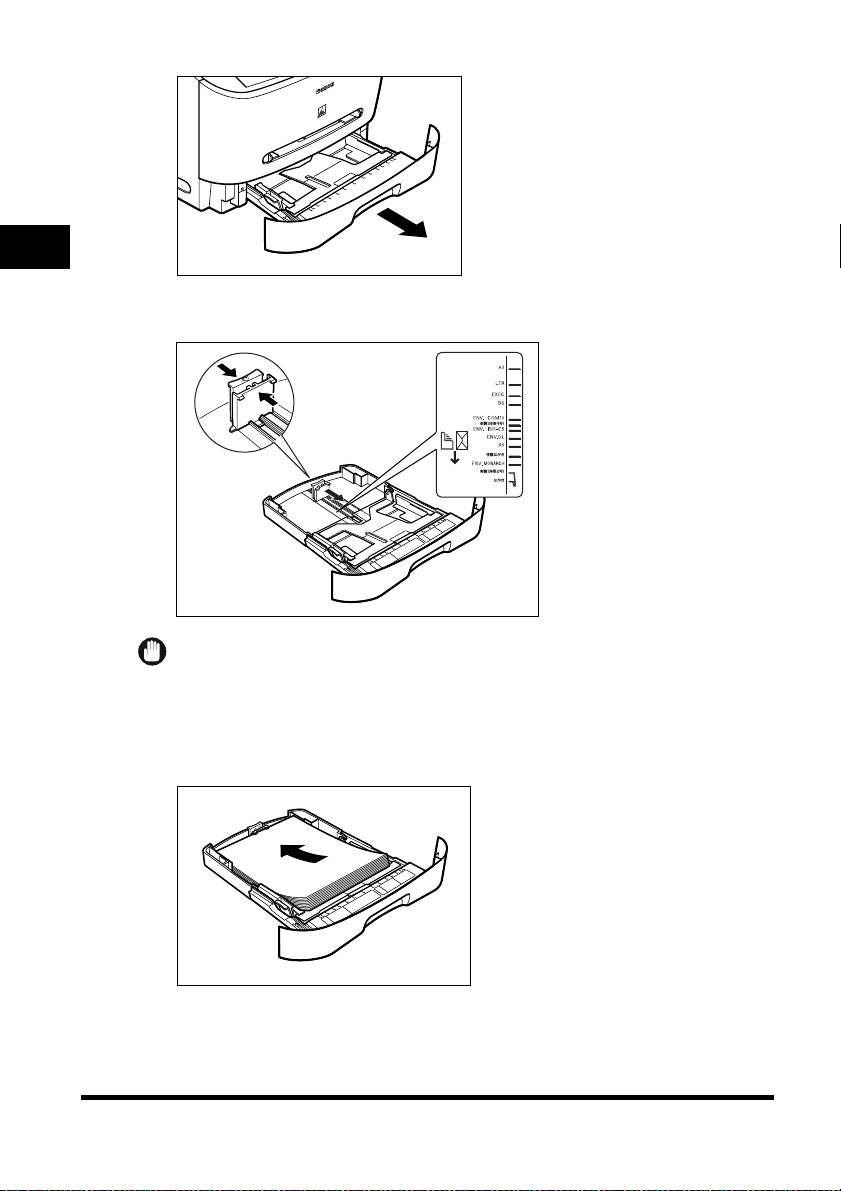
2
Tõmba paberikassett seadmest lõpuni välja.
2
3
Hoia kasseti tagaküljel oleva paberisuunaja vabastushooba ning nihuta paberisuunaja soovitud
paberiformaati tähistava märgini.
Paberi söötmine
2-4
TÄHTIS
Kui paberisuunaja asend ei ole paberiformaadile korralikult vastavaks reguleeritud, võib väljaprintide kvaliteet
langeda.
4
Aseta paber paberikassetti, prinditava poolega allpool.
Logoga paberile printimisel pööra paber prinditava poolega (logoga) allapoole ning aseta kassetti nii, et paberi
ülaserv siseneks seadmesse esimesena.
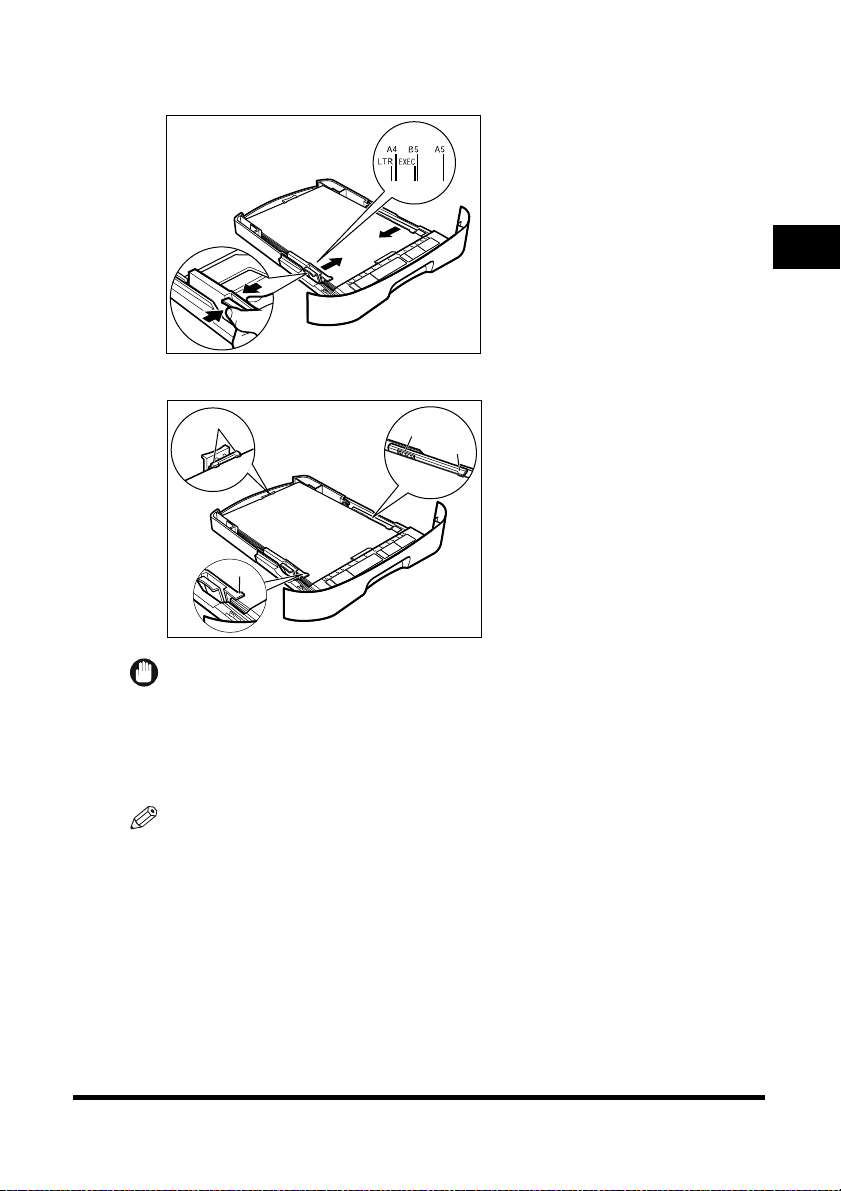
5
Hoia kasseti kummalgi küljel oleva paberisuunaja vabastushooba ning nihuta paberisuunaja soovitud
paberiformaati tähistava märgini.
Kasseti külgedel olevad paberisuunajad liiguvad koos.
2
Jälgi, et paberipaki kõrgus ei ületaks piirangutähist (A) ning et paber jääks paberisuunajate klambrite (B) alla.
B
B
A
B
TÄHTIS
•
Ära sisesta korraga eri formaadis/tüüpi paberit.
•
Kui paberikassetti jääb veel vaba ruumi, siis ära sinna rohkem paberit aseta.
Paljundamise puhul lisapaberi laadimisel tuleb kassetis olev paber kõigepealt välja võtta.
Seejärel tuleb see lisapaberiga kokku panna ja ääred tasandada. Pärast seda võib paberi kassetti asetada.
6
Sisesta kassett seadmesse.
MÄRKUS
Kui kassett ei ole lõpuni seadmesse lükatud, võib tekkida paberiummistusi.
7
Määra kasutatava paberi formaat ja tüüp.
Juhised paberiformaadi ja -tüübi määramiseks leiad lõigust "Paberiformaadi ja -tüübi määramine (kassetis ja
universaalsalves kasutamiseks)," lk. 2-8.
Paberi söötmine
2-5
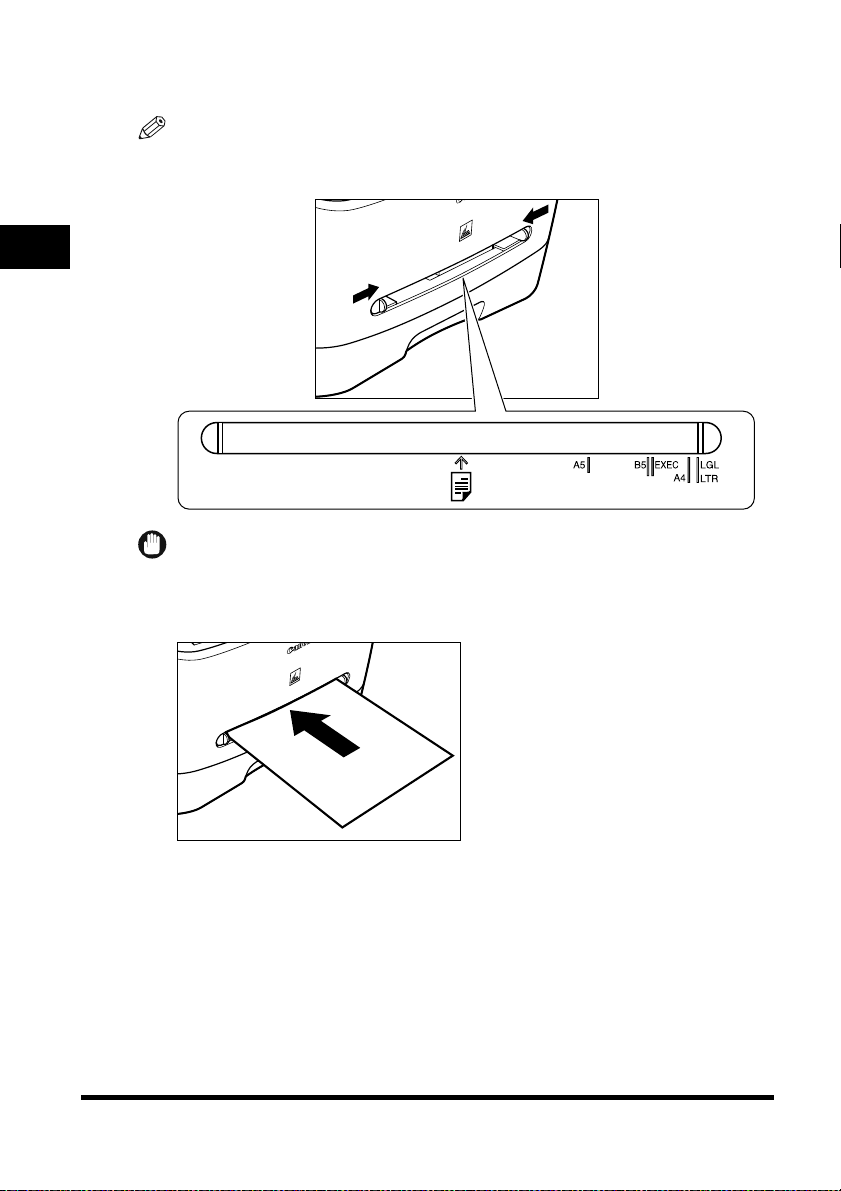
Paberi asetamine universaalsalve
Kasuta universaalsalve paberikassetti asetatud paberist erinevat tüüpi paberile paljundamiseks või
printimiseks. Lisa paberit universaalsalve lehthaaval.
MÄRKUS
Universaalsalve asetatud paber söödetakse seadmesse enne paberikassetis olevat paberit.
1
Reguleeri paberisuunajaid vastavalt paberiformaadile.
2
Paberi söötmine
TÄHTIS
Kui paberisuunajate asend ei ole paberiformaadile korralikult vastavaks reguleeritud, võib väljaprintide kvaliteet
langeda.
2
Aseta paber sirgelt universaalsalve, prinditava poolega pealpool.
2-6
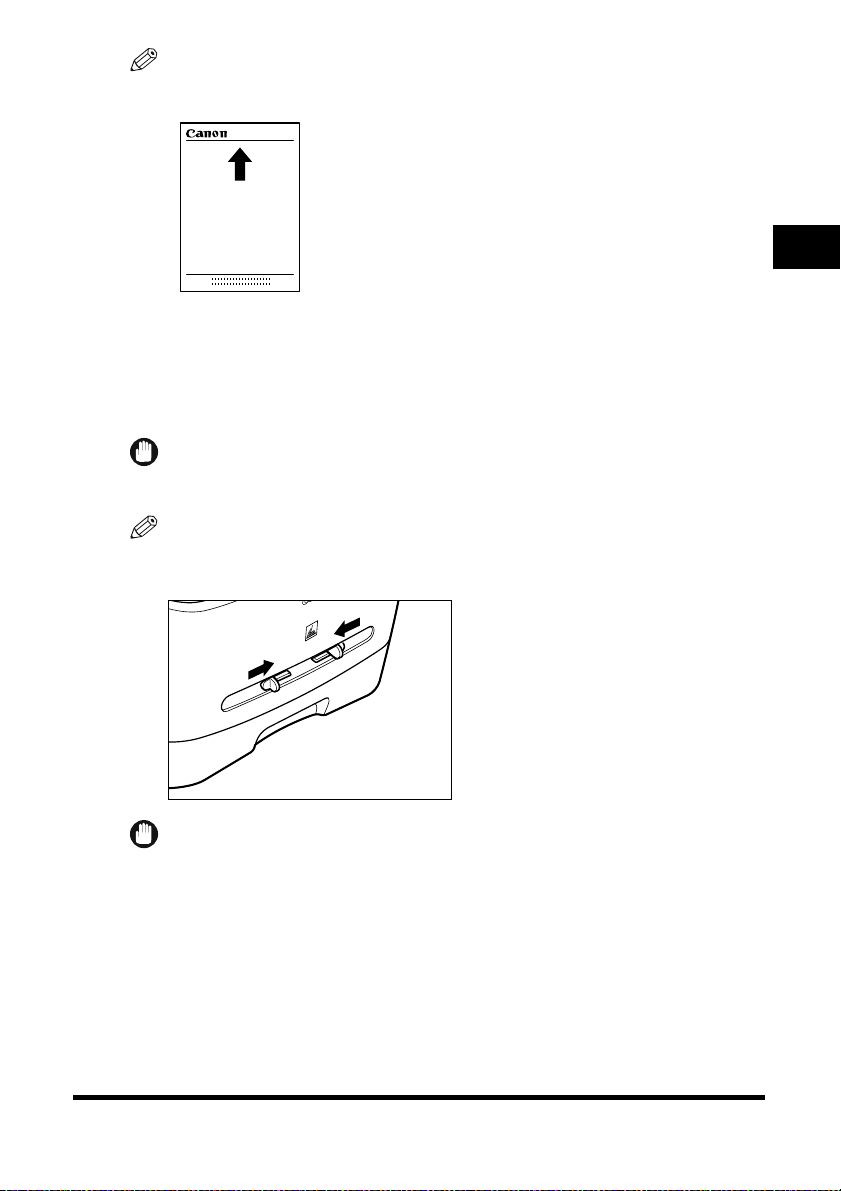
MÄRKUS
Logoga paberile printimisel pööra paber prinditava poolega (logoga) ülespoole ning aseta universaalsalve nii, et
paberi ülaserv siseneks seadmesse esimesena.
3
Määra kasutatava paberi formaat ja tüüp.
Juhised paberiformaadi ja -tüübi määramiseks leiad lõigust "Paberiformaadi ja -tüübi määramine (kassetis ja
universaalsalves kasutamiseks)," lk. 2-8.
2
Ümbriku asetamine universaalsalve
Kasuta universaalsalve, kui soovid ümbrikutele ükshaaval paljundada või printida.
TÄHTIS
Soovitame kasutada seadmes COM10, MONARCH, DL ja ISO-C5 tüüpi ümbrikuid. Teistsuguste ümbrikute
kasutamisel võib prindikvaliteet langeda.
MÄRKUS
Universaalsalve asetatud ümbrik söödetakse seadmesse enne paberikassetis olevat paberit.
1
Reguleeri paberisuunajate asend vastavaks ümbriku formaadile, mida soovid kasutada.
TÄHTIS
Kui paberisuunajate asend ei ole ümbriku formaadile korralikult vastavaks reguleeritud, võib väljaprintide kvaliteet
langeda.
Paberi söötmine
2-7
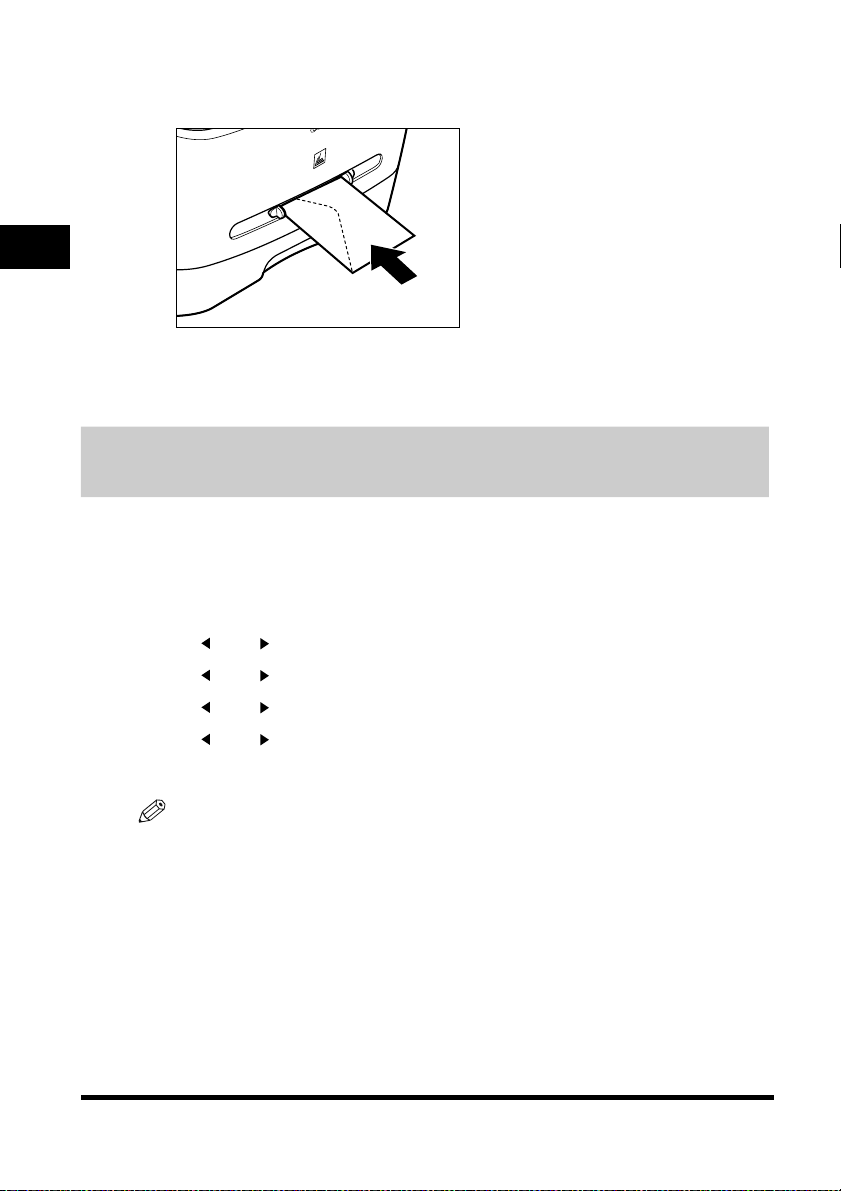
2
Sisesta ümbrik sirgelt universaalsalve, prinditava poolega pealpool nii, et parempoolne (margi kohale
lähem) serv siseneks seadmesse esimesena.
Kui kasutatavate ümbrike klapp on lühemal küljel, siis sisesta see külg seadmesse esimesena. Vastasel juhul
võib tekkida paberiummistus.
2
3
Määra kasutatava paberi formaat ja tüüp.
Paberi söötmine
Juhised paberiformaadi ja -tüübi määramiseks leiad lõigust "Paberiformaadi ja -tüübi määramine (kassetis ja
universaalsalves kasutamiseks)," lk. 2-8.
Paberi formaadi ja tüübi määramine (kassetis ja universaalsalves kasutamiseks)
Paberi formaadi määramine.
Tehasepoolsete algmäärangutega on paberiformaadiks valitud <A4>. Iga kord, kui asetad kassetti või
universaalsalve erinevas formaadis paberit, pead järgima alltoodud juhiseid ja muutma ka
paberiformaadi määrangut.
1
Vajuta [Menu] (menüü) klahvile.
2
Vali [ (-)] või [ (+)] klahviga <PAPER SETTINGS> (paberimäärangud) ➞ vajuta [OK].
3
Vali [ (-)] või [ (+)] klahviga <CASSETTE> (kassett) või <MP TRAY> (universaalsalv) ➞ vajuta [OK].
4
Vali [ (-)] või [ (+)] klahviga <PAPER SIZE> (paberiformaat) ➞ vajuta [OK].
5
Vali [ (-)] või [ (+)] klahviga sobilik paberiformaat ➞ vajuta [OK].
Saad valida järgmiste paberiformaatide vahel: A4, B5, A5, EXECUTIV (Executive), COM10, MONARCH, DL,
ISO-C5, LTR (Letter) ja LGL (Legal).
2-8
MÄRKUS
Ümbrikute söötmiseks vali <COM10>, <MONARCH>, <DL> või <ISO-C5>.
6
Vajuta ootemenüüsse liikumiseks [Stopp/tühistus]-klahvile.
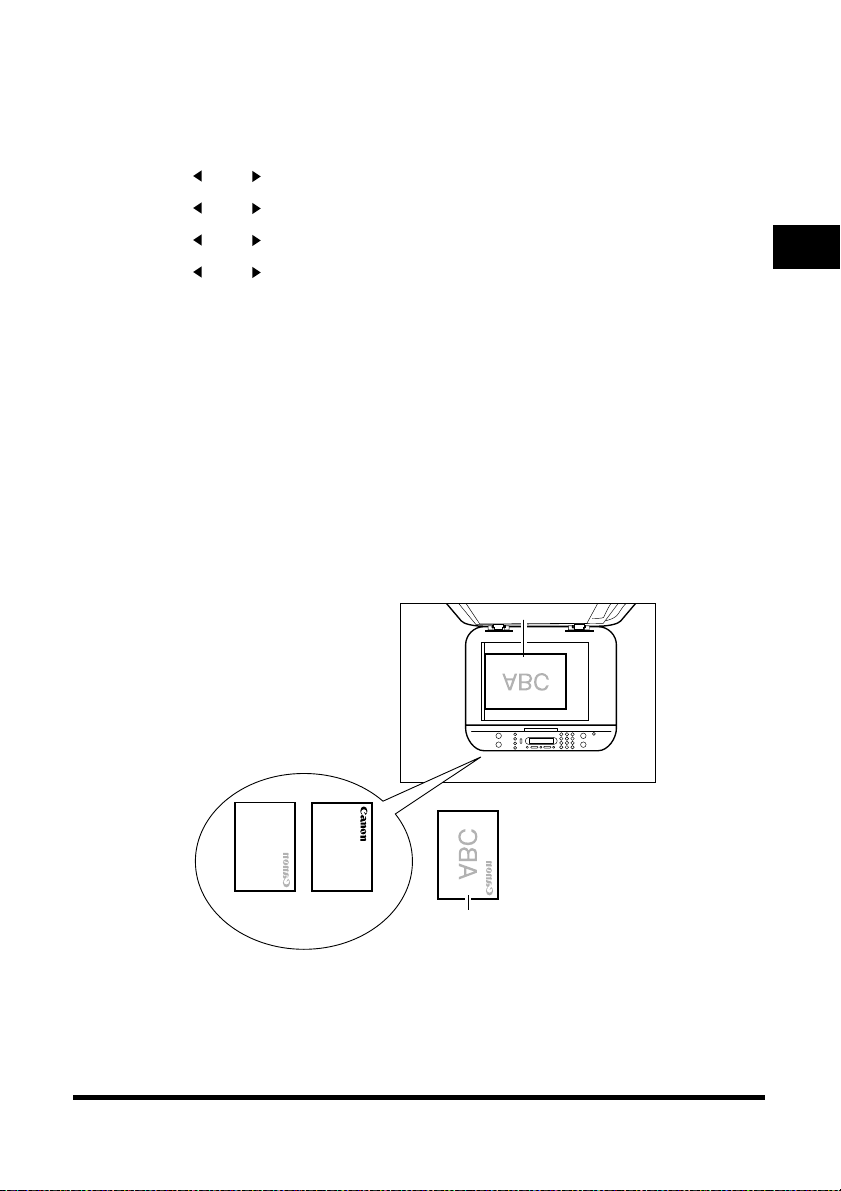
Paberitüübi määramine
Algmäärangute kehtides on paberitüübi määranguks <PLAIN PAPER> (tavapaber). Kui kasutad mingit
muud tüüpi paberit, siis muuda paberitüübi määrangut alljärgnevalt. Õige paberitüübi sisestamine aitab
vältida kehva koopiakvaliteeti või ebakorrektselt printimist.
1
Vajuta [Menu] (menüü) klahvile.
2
Vali [ (-)] või [ (+)] klahviga <PAPER SETTINGS> (paberimäärangud) ➞ vajuta [OK].
3
Vali [ (-)] või [ (+)] klahviga <CASSETTE> (kassett) või <MP TRAY> (universaalsalv) ➞ vajuta [OK].
4
Vali [ (-)] või [ (+)] klahviga <PAPER TYPE> (paberitüüp) ➞ vajuta [OK].
5
Vali [ (-)] või [ (+)] klahviga sobilik paberitüüp ➞ vajuta [OK].
Saad valida järgmiste paberitüüpide vahel:
- Tavapaber (64 g/m
- Paksem paber (91 g/m2 kuni 128 g/m2): <HEAVY PAPER> (paks paber), <HEAVY PAPER H> (paks
paber H)
- Lüümikud: <TRANSPARENCY>
- Ümbrik: <HEAVY PAPER> (paks paber), <HEAVY PAPER H> (paks paber H)*
*1 Kui <PLAIN PAPER> (tavapaber) määranguga printimisel kipub paber liigselt koolduma, siis vali määrang
<PLAIN PAPER L> (tavapaber L).
*2 Kui <HEAVY PAPER> (paks paber) määranguga prinditud lehed ei ole piisavalt kinnitatud (tooner tuleb
paberi küljest lahti), siis vali määrang <HEAVY PAPER H> (paks paber H).
6
Vajuta ootemenüüsse liikumiseks [Stopp/tühistus]-klahvile.
2
kuni 90 g/m2): <PLAIN PAPER> (tavapaber), <PLAIN PAPER L> (tavapaber L)
*2
2
*1
Originaali orientatsioon ja paberi lisamine
Originaali asetamisel skaneerimisklaasile on originaali ja paberikassetti või universaalsalve asetatud
paberi orientatsioon näidatud alljärgnevalt.
Skaneerimisklaas
Originaal
2
Paberi söötmine
Paberikassett
Paber
Universaalsalv
Koopia
2-9
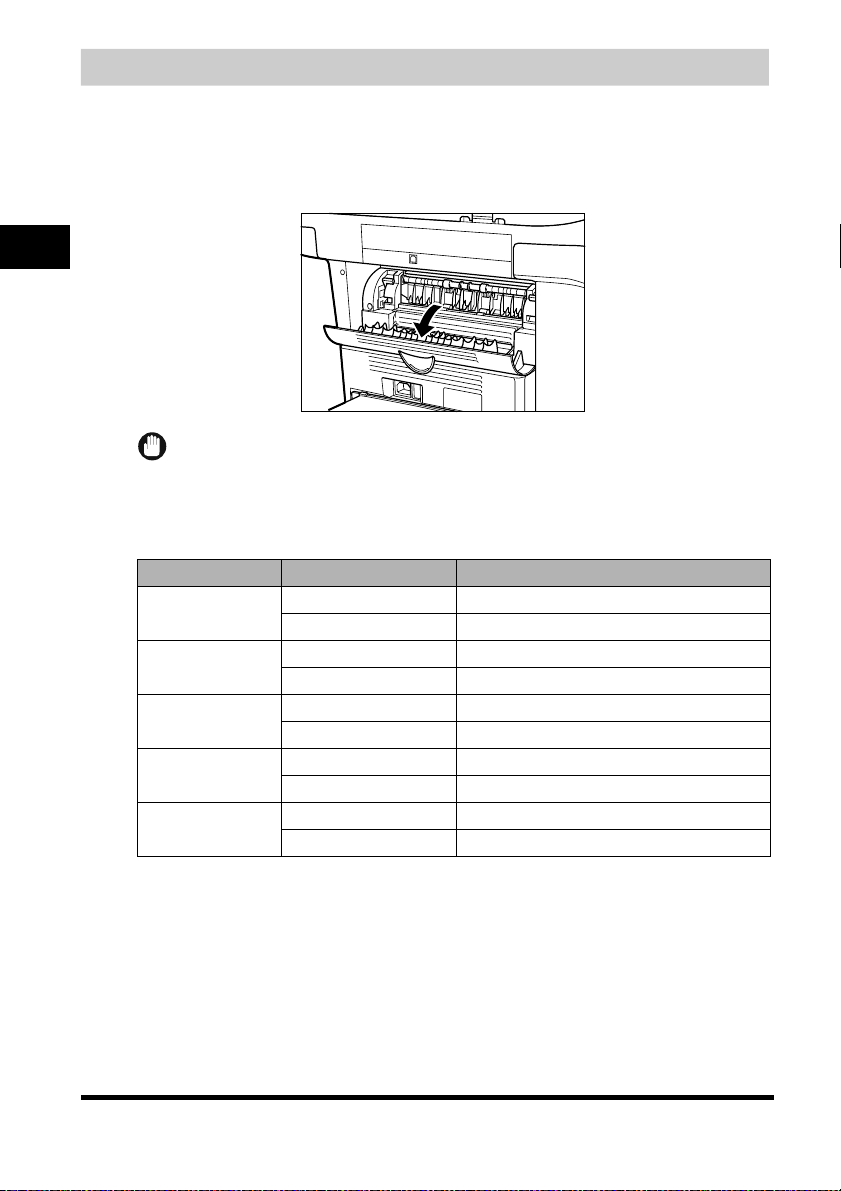
Paberi väljastuspiirkonna valimine
Kujutis-allpool väljastusalus väljastab lehed väljastusalusele, prinditud poolega allpool. Kujutispealpool väljastusava väljastab lehed, prinditud poolega pealpool. Vali vastavalt oma vajadustele sobiv
väljastusmoodus, avades või sulgedes kujutis-pealpool väljastusava kaane.
Lehtede väljastamiseks kujutisega pealpool ava kujutis-pealpool väljastusava kaas ning lehtede
väljastamiseks kujutisega allpool sule kaas ning tõmba väljastusalus välja.
2
Paberi söötmine
TÄHTIS
Ära ava ega sule kujutis-pealpool väljastusava kaant paljundamise või printimise ajal.
Paberitüüp ja paberi väljastuspiirkond
Vali vastavalt paberitüübile ja töö eesmärgile sobiv paberi väljastuspiirkond.
Paberi tüüp Paberi väljastuspiirkond Koopiate arv
Tavaline paber
Ümbertöödeldud paber
Paksem paber
Lüümikud
Ümbrikud
kujutis pealpool 1 leht
kujutis allpool umbes 60 lehte (64 g/m
kujutis pealpool 1 leht
kujutis allpool umbes 30 lehte (64 g/m
kujutis pealpool 1 leht
kujutis allpool umbes 30 lehte (75 g/m
kujutis pealpool 1 leht
kujutis allpool 10 lehte
kujutis pealpool 1 leht
kujutis allpool 10 lehte
2
kuni 75 g/m2)
2
kuni 75 g/m2)
2
kuni 128 g/m2)
2-10
